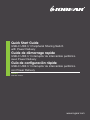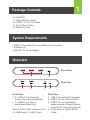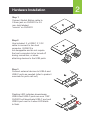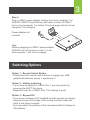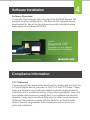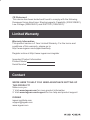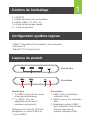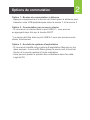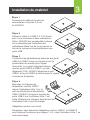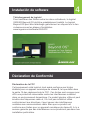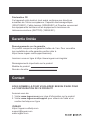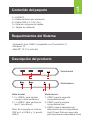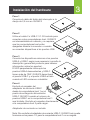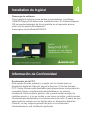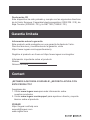iogear GUS4C2 Guide de démarrage rapide
- Catégorie
- Chargeurs d'appareils mobiles
- Taper
- Guide de démarrage rapide

x
1
2
1
www.iogear.com
2
4 1 2
1
Package Contents
System Requirements
Overview
Hardware Installation
Switching Options
1 x GUS4C2
1 x Switch Button Cable
2 x USB-C 3.1 G2 1m Cable
1 x Quick Start Guide
1 x Warranty Card
• USB-C (Thunderbolt 3 compatible ) host computer
• Windows 10
• MacOS
®
10.12 and higher
Front View
1. 3 x USB-A: For Keyboard,
mouse, and other peripherals
2. 1 x USB-C: For Type C
peripherals(Data only)
Note: A total of 10W is shared over
3 x USB-A and 1 x USB-C port
Rear View
1. USB-C for 2nd Host Computer
2. USB-C for 1st Host Computer
3. USB-C for host computer’s
power adapter (Power Delivery
reserved for 1st Host computer)
4. 2.5mm jack for Switch Button
Cable
USB-C USB 3.1 Interruptor de intercambio periférico
con Power Delivery
Guía de configuración rápide
USB-C USB 3.1 Interruptor de intercambio periférico
avec Power Delivery
Guide de démarrage rapide
USB-C USB 3.1 Peripheral Sharing Switch
with Power Delivery
Quick Start Guide
GUS4C2
PART NO. Q1593-a
Configuration système requise
1 x GUS4C2
1 x Câble de bouton de commutation
2 x Câble USB-C 3.1 G2 (1 m)
1 x Guide de démarrage rapide
1 x Carte de garantie
Option 1 - Bouton de commutation à distance
- Appuyez simplement sur le bouton de l'interrupteur à distance pour
basculer votre USB périphériques entre la source 1 et la source 2
Option 2 - Commutation par raccourci clavier
- Si vous avez un clavier dans le port USB A 1, vous pouvez
en appuyant deux fois sur la touche SHIFT.
* Le clavier doit être dans le port USB A 1 pour que les raccourcis
clavier fonctionnent
Option 3 - Au-delà du système d'exploitation
- Si vous avez installé notre système d'exploitation Beyond sur les
deux sources, il vous suffit faites glisser la souris vers le bord de
l'écran et la souris sautera à l'autre ordinateur.
- Vous pouvez ajuster la position des ordinateurs dans l'au-delà
Logiciel OS
• USB-C (Thunderbolt 3 compatible ) host computer
• Windows 10
• MacOS
®
10.12 et plus haut
Vue arrière
1. USB-C pour le deuxième
ordinateur hôte
2. USB-C pour le 1er ordinateur
hôte
3. Adaptateur secteur USB-C
pour ordinateur hôte (Power
Delivery réservée au
premier ordinateur hôte)
3
Contenu de l'emballage
Options de commutation
Vue de face
1. 3 x USB-A: pour clavier, souris
et autres périphériques
2. 1 x USB-C: Pour les
périphériques de type C
(données uniquement)
Remarque: Un total de 10 W est
partagé sur 3 x ports USB-A et
1 x port USB-C.
L’aperçu du produit
Step 1
Connect Switch Button cable to
2.5mm jack on GUS4C2 to 2.5
mm Jack labeled
“remote” on GUS4C2
Step 2
Use included 2 x USB-C 3.1 G2
cable to connect to two host
computer. GUS4C2 is
hot-swappable and do not require
the host computers to be turned off
during connection, or when
attaching devices to the USB ports.
Step 4
Plug in USB-C power adapter charger from host computer 1 on
GUS4C2 USB-C Power Delivery port when number of USB-C
port on host computer 1 is limited. Plug in charger directly to host
computer 2 for charging.
Power adapter not
included
Note:
Without plugging the USB-C power adapter,
GUS4C2 can still function in step 1-3, but
host computer 1 will not be charged
Warranty Information
This product carries a 3 Year Limited Warranty. For the terms and
conditions of this warranty, please go to
http://www.iogear.com/support/warranty
Register online at http://www.iogear.com/register
Important Product Information
Product Model
Serial Number
FCC Statement
This equipment has been tested and found to comply with the limits for
a Class B digital device, pursuant to Part 15 of the FCC Rules. These
limits are designed to provide reasonable protection against harmful
interference in a residential setting. This product generates, uses, and
can radiate radio frequency energy and, if not installed and used as
directed, it may cause harmful interference to radio communications.
Although this product complies with the limits for a Class B digital
device, there is no guarantee that interference will not occur in a
particular installation.
Software Installation
Compliance Information
Limited Warranty
Contact
WE’RE HERE TO HELP YOU! NEED ASSISTANCE SETTING UP
THIS PRODUCT?
Make sure you:
1. Visit www.iogear.com for more product information
2. Visit www.iogear.com/support for live help and product support
IOGEAR
iogear.custhelp.com
support@iogear.com
www.iogear.com
CE Statement
This device has been tested and found to comply with the following
European Union directivies: Electromagnetic Capability (2004/108/EC),
Low Voltage (2006/95/EC) and R&TTED (1995/5/EC).
1 2
1 2 3 4
Step 3
Connect external devices to USB-A and
USB-C ports as needed (refer to product
overview for ports call out).
Flashing LED indicates downstream
USB-A and USB-C ports are over 10W.
GUS4C2 will deactivate USB-C port and
USB-A port next to it when LED starts
to flash.
Software Download
To transfer files between both computers the IOGEAR Beyond OS
software must be installed prior. The Beyond OS software can be
downloaded for free at the link below along with installation steps.
www.iogear.com/software/GUS4C2
Option 1 - Remote Switch Button
- Simply press the remote switch button to toggle your USB
peripherals between source 1 and source 2
Option 2 - HotKey switching
- If you have a keyboard in USB A Port 1 you may switch by
pressing the SHIFT Key twice.
* Keyboard must be in USB A Port 1 for hotkeys to work
Option 3 - Beyond OS
- If you have our Beyond OS installed on both sources you simply
drag the mouse to the edge of the screen and the mouse will
jump to the other computer.
- You may adjust the position of the computers within the Beyond
OS software
Front View
Rear View
1 2
1 2 3 4
Vue de face
Vue arrière

x
1
2
1
www.iogear.com
2
4 1 2
1
Package Contents
System Requirements
Overview
Hardware Installation
Switching Options
1 x GUS4C2
1 x Switch Button Cable
2 x USB-C 3.1 G2 1m Cable
1 x Quick Start Guide
1 x Warranty Card
• USB-C (Thunderbolt 3 compatible ) host computer
• Windows 10
• MacOS
®
10.12 and higher
Front View
1. 3 x USB-A: For Keyboard,
mouse, and other peripherals
2. 1 x USB-C: For Type C
peripherals(Data only)
Note: A total of 10W is shared over
3 x USB-A and 1 x USB-C port
Rear View
1. USB-C for 2nd Host Computer
2. USB-C for 1st Host Computer
3. USB-C for host computer’s
power adapter (Power Delivery
reserved for 1st Host computer)
4. 2.5mm jack for Switch Button
Cable
USB-C USB 3.1 Interruptor de intercambio periférico
con Power Delivery
Guía de configuración rápide
USB-C USB 3.1 Interruptor de intercambio periférico
avec Power Delivery
Guide de démarrage rapide
USB-C USB 3.1 Peripheral Sharing Switch
with Power Delivery
Quick Start Guide
GUS4C2
PART NO. Q1593-a
Configuration système requise
1 x GUS4C2
1 x Câble de bouton de commutation
2 x Câble USB-C 3.1 G2 (1 m)
1 x Guide de démarrage rapide
1 x Carte de garantie
Option 1 - Bouton de commutation à distance
- Appuyez simplement sur le bouton de l'interrupteur à distance pour
basculer votre USB périphériques entre la source 1 et la source 2
Option 2 - Commutation par raccourci clavier
- Si vous avez un clavier dans le port USB A 1, vous pouvez
en appuyant deux fois sur la touche SHIFT.
* Le clavier doit être dans le port USB A 1 pour que les raccourcis
clavier fonctionnent
Option 3 - Au-delà du système d'exploitation
- Si vous avez installé notre système d'exploitation Beyond sur les
deux sources, il vous suffit faites glisser la souris vers le bord de
l'écran et la souris sautera à l'autre ordinateur.
- Vous pouvez ajuster la position des ordinateurs dans l'au-delà
Logiciel OS
• USB-C (Thunderbolt 3 compatible ) host computer
• Windows 10
• MacOS
®
10.12 et plus haut
Vue arrière
1. USB-C pour le deuxième
ordinateur hôte
2. USB-C pour le 1er ordinateur
hôte
3. Adaptateur secteur USB-C
pour ordinateur hôte (Power
Delivery réservée au
premier ordinateur hôte)
3
Contenu de l'emballage
Options de commutation
Vue de face
1. 3 x USB-A: pour clavier, souris
et autres périphériques
2. 1 x USB-C: Pour les
périphériques de type C
(données uniquement)
Remarque: Un total de 10 W est
partagé sur 3 x ports USB-A et
1 x port USB-C.
L’aperçu du produit
Step 1
Connect Switch Button cable to
2.5mm jack on GUS4C2 to 2.5
mm Jack labeled
“remote” on GUS4C2
Step 2
Use included 2 x USB-C 3.1 G2
cable to connect to two host
computer. GUS4C2 is
hot-swappable and do not require
the host computers to be turned off
during connection, or when
attaching devices to the USB ports.
Step 4
Plug in USB-C power adapter charger from host computer 1 on
GUS4C2 USB-C Power Delivery port when number of USB-C
port on host computer 1 is limited. Plug in charger directly to host
computer 2 for charging.
Power adapter not
included
Note:
Without plugging the USB-C power adapter,
GUS4C2 can still function in step 1-3, but
host computer 1 will not be charged
Warranty Information
This product carries a 3 Year Limited Warranty. For the terms and
conditions of this warranty, please go to
http://www.iogear.com/support/warranty
Register online at http://www.iogear.com/register
Important Product Information
Product Model
Serial Number
FCC Statement
This equipment has been tested and found to comply with the limits for
a Class B digital device, pursuant to Part 15 of the FCC Rules. These
limits are designed to provide reasonable protection against harmful
interference in a residential setting. This product generates, uses, and
can radiate radio frequency energy and, if not installed and used as
directed, it may cause harmful interference to radio communications.
Although this product complies with the limits for a Class B digital
device, there is no guarantee that interference will not occur in a
particular installation.
Software Installation
Compliance Information
Limited Warranty
Contact
WE’RE HERE TO HELP YOU! NEED ASSISTANCE SETTING UP
THIS PRODUCT?
Make sure you:
1. Visit www.iogear.com for more product information
2. Visit www.iogear.com/support for live help and product support
IOGEAR
iogear.custhelp.com
support@iogear.com
www.iogear.com
CE Statement
This device has been tested and found to comply with the following
European Union directivies: Electromagnetic Capability (2004/108/EC),
Low Voltage (2006/95/EC) and R&TTED (1995/5/EC).
1 2
1 2 3 4
Step 3
Connect external devices to USB-A and
USB-C ports as needed (refer to product
overview for ports call out).
Flashing LED indicates downstream
USB-A and USB-C ports are over 10W.
GUS4C2 will deactivate USB-C port and
USB-A port next to it when LED starts
to flash.
Software Download
To transfer files between both computers the IOGEAR Beyond OS
software must be installed prior. The Beyond OS software can be
downloaded for free at the link below along with installation steps.
www.iogear.com/software/GUS4C2
Option 1 - Remote Switch Button
- Simply press the remote switch button to toggle your USB
peripherals between source 1 and source 2
Option 2 - HotKey switching
- If you have a keyboard in USB A Port 1 you may switch by
pressing the SHIFT Key twice.
* Keyboard must be in USB A Port 1 for hotkeys to work
Option 3 - Beyond OS
- If you have our Beyond OS installed on both sources you simply
drag the mouse to the edge of the screen and the mouse will
jump to the other computer.
- You may adjust the position of the computers within the Beyond
OS software
Front View
Rear View
1 2
1 2 3 4
Vue de face
Vue arrière

x
1
2
1
www.iogear.com
2
4 1 2
1
Package Contents
System Requirements
Overview
Hardware Installation
Switching Options
1 x GUS4C2
1 x Switch Button Cable
2 x USB-C 3.1 G2 1m Cable
1 x Quick Start Guide
1 x Warranty Card
• USB-C (Thunderbolt 3 compatible ) host computer
• Windows 10
• MacOS
®
10.12 and higher
Front View
1. 3 x USB-A: For Keyboard,
mouse, and other peripherals
2. 1 x USB-C: For Type C
peripherals(Data only)
Note: A total of 10W is shared over
3 x USB-A and 1 x USB-C port
Rear View
1. USB-C for 2nd Host Computer
2. USB-C for 1st Host Computer
3. USB-C for host computer’s
power adapter (Power Delivery
reserved for 1st Host computer)
4. 2.5mm jack for Switch Button
Cable
USB-C USB 3.1 Interruptor de intercambio periférico
con Power Delivery
Guía de configuración rápide
USB-C USB 3.1 Interruptor de intercambio periférico
avec Power Delivery
Guide de démarrage rapide
USB-C USB 3.1 Peripheral Sharing Switch
with Power Delivery
Quick Start Guide
GUS4C2
PART NO. Q1593-a
Configuration système requise
1 x GUS4C2
1 x Câble de bouton de commutation
2 x Câble USB-C 3.1 G2 (1 m)
1 x Guide de démarrage rapide
1 x Carte de garantie
Option 1 - Bouton de commutation à distance
- Appuyez simplement sur le bouton de l'interrupteur à distance pour
basculer votre USB périphériques entre la source 1 et la source 2
Option 2 - Commutation par raccourci clavier
- Si vous avez un clavier dans le port USB A 1, vous pouvez
en appuyant deux fois sur la touche SHIFT.
* Le clavier doit être dans le port USB A 1 pour que les raccourcis
clavier fonctionnent
Option 3 - Au-delà du système d'exploitation
- Si vous avez installé notre système d'exploitation Beyond sur les
deux sources, il vous suffit faites glisser la souris vers le bord de
l'écran et la souris sautera à l'autre ordinateur.
- Vous pouvez ajuster la position des ordinateurs dans l'au-delà
Logiciel OS
• USB-C (Thunderbolt 3 compatible ) host computer
• Windows 10
• MacOS
®
10.12 et plus haut
Vue arrière
1. USB-C pour le deuxième
ordinateur hôte
2. USB-C pour le 1er ordinateur
hôte
3. Adaptateur secteur USB-C
pour ordinateur hôte (Power
Delivery réservée au
premier ordinateur hôte)
3
Contenu de l'emballage
Options de commutation
Vue de face
1. 3 x USB-A: pour clavier, souris
et autres périphériques
2. 1 x USB-C: Pour les
périphériques de type C
(données uniquement)
Remarque: Un total de 10 W est
partagé sur 3 x ports USB-A et
1 x port USB-C.
L’aperçu du produit
Step 1
Connect Switch Button cable to
2.5mm jack on GUS4C2 to 2.5
mm Jack labeled
“remote” on GUS4C2
Step 2
Use included 2 x USB-C 3.1 G2
cable to connect to two host
computer. GUS4C2 is
hot-swappable and do not require
the host computers to be turned off
during connection, or when
attaching devices to the USB ports.
Step 4
Plug in USB-C power adapter charger from host computer 1 on
GUS4C2 USB-C Power Delivery port when number of USB-C
port on host computer 1 is limited. Plug in charger directly to host
computer 2 for charging.
Power adapter not
included
Note:
Without plugging the USB-C power adapter,
GUS4C2 can still function in step 1-3, but
host computer 1 will not be charged
Warranty Information
This product carries a 3 Year Limited Warranty. For the terms and
conditions of this warranty, please go to
http://www.iogear.com/support/warranty
Register online at http://www.iogear.com/register
Important Product Information
Product Model
Serial Number
FCC Statement
This equipment has been tested and found to comply with the limits for
a Class B digital device, pursuant to Part 15 of the FCC Rules. These
limits are designed to provide reasonable protection against harmful
interference in a residential setting. This product generates, uses, and
can radiate radio frequency energy and, if not installed and used as
directed, it may cause harmful interference to radio communications.
Although this product complies with the limits for a Class B digital
device, there is no guarantee that interference will not occur in a
particular installation.
Software Installation
Compliance Information
Limited Warranty
Contact
WE’RE HERE TO HELP YOU! NEED ASSISTANCE SETTING UP
THIS PRODUCT?
Make sure you:
1. Visit www.iogear.com for more product information
2. Visit www.iogear.com/support for live help and product support
IOGEAR
iogear.custhelp.com
support@iogear.com
www.iogear.com
CE Statement
This device has been tested and found to comply with the following
European Union directivies: Electromagnetic Capability (2004/108/EC),
Low Voltage (2006/95/EC) and R&TTED (1995/5/EC).
1 2
1 2 3 4
Step 3
Connect external devices to USB-A and
USB-C ports as needed (refer to product
overview for ports call out).
Flashing LED indicates downstream
USB-A and USB-C ports are over 10W.
GUS4C2 will deactivate USB-C port and
USB-A port next to it when LED starts
to flash.
Software Download
To transfer files between both computers the IOGEAR Beyond OS
software must be installed prior. The Beyond OS software can be
downloaded for free at the link below along with installation steps.
www.iogear.com/software/GUS4C2
Option 1 - Remote Switch Button
- Simply press the remote switch button to toggle your USB
peripherals between source 1 and source 2
Option 2 - HotKey switching
- If you have a keyboard in USB A Port 1 you may switch by
pressing the SHIFT Key twice.
* Keyboard must be in USB A Port 1 for hotkeys to work
Option 3 - Beyond OS
- If you have our Beyond OS installed on both sources you simply
drag the mouse to the edge of the screen and the mouse will
jump to the other computer.
- You may adjust the position of the computers within the Beyond
OS software
Front View
Rear View
1 2
1 2 3 4
Vue de face
Vue arrière

x
1
2
1
www.iogear.com
2
4 1
2
1
Package Contents
System Requirements
Overview
Hardware Installation
Switching Options
1 x GUS4C2
1 x Switch Button Cable
2 x USB-C 3.1 G2 1m Cable
1 x Quick Start Guide
1 x Warranty Card
• USB-C (Thunderbolt 3 compatible ) host computer
• Windows 10
• MacOS
®
10.12 and higher
Front View
1. 3 x USB-A: For Keyboard,
mouse, and other peripherals
2. 1 x USB-C: For Type C
peripherals(Data only)
Note: A total of 10W is shared over
3 x USB-A and 1 x USB-C port
Rear View
1. USB-C for 2nd Host Computer
2. USB-C for 1st Host Computer
3. USB-C for host computer’s
power adapter (Power Delivery
reserved for 1st Host computer)
4. 2.5mm jack for Switch Button
Cable
USB-C USB 3.1 Interruptor de intercambio periférico
con Power Delivery
Guía de configuración rápide
USB-C USB 3.1 Interruptor de intercambio periférico
avec Power Delivery
Guide de démarrage rapide
USB-C USB 3.1 Peripheral Sharing Switch
with Power Delivery
Quick Start Guide
GUS4C2
PART NO. Q1593-a
Configuration système requise
1 x GUS4C2
1 x Câble de bouton de commutation
2 x Câble USB-C 3.1 G2 (1 m)
1 x Guide de démarrage rapide
1 x Carte de garantie
Option 1 - Bouton de commutation à distance
- Appuyez simplement sur le bouton de l'interrupteur à distance pour
basculer votre USB périphériques entre la source 1 et la source 2
Option 2 - Commutation par raccourci clavier
- Si vous avez un clavier dans le port USB A 1, vous pouvez
en appuyant deux fois sur la touche SHIFT.
* Le clavier doit être dans le port USB A 1 pour que les raccourcis
clavier fonctionnent
Option 3 - Au-delà du système d'exploitation
- Si vous avez installé notre système d'exploitation Beyond sur les
deux sources, il vous suffit faites glisser la souris vers le bord de
l'écran et la souris sautera à l'autre ordinateur.
- Vous pouvez ajuster la position des ordinateurs dans l'au-delà
Logiciel OS
• USB-C (Thunderbolt 3 compatible ) host computer
• Windows 10
• MacOS
®
10.12 et plus haut
Vue arrière
1. USB-C pour le deuxième
ordinateur hôte
2. USB-C pour le 1er ordinateur
hôte
3. Adaptateur secteur USB-C
pour ordinateur hôte (Power
Delivery réservée au
premier ordinateur hôte)
3
Contenu de l'emballage
Options de commutation
Vue de face
1. 3 x USB-A: pour clavier, souris
et autres périphériques
2. 1 x USB-C: Pour les
périphériques de type C
(données uniquement)
Remarque: Un total de 10 W est
partagé sur 3 x ports USB-A et
1 x port USB-C.
L’aperçu du produit
Step 1
Connect Switch Button cable to
2.5mm jack on GUS4C2 to 2.5
mm Jack labeled
“remote” on GUS4C2
Step 2
Use included 2 x USB-C 3.1 G2
cable to connect to two host
computer. GUS4C2 is
hot-swappable and do not require
the host computers to be turned off
during connection, or when
attaching devices to the USB ports.
Step 4
Plug in USB-C power adapter charger from host computer 1 on
GUS4C2 USB-C Power Delivery port when number of USB-C
port on host computer 1 is limited. Plug in charger directly to host
computer 2 for charging.
Power adapter not
included
Note:
Without plugging the USB-C power adapter,
GUS4C2 can still function in step 1-3, but
host computer 1 will not be charged
Warranty Information
This product carries a 3 Year Limited Warranty. For the terms and
conditions of this warranty, please go to
http://www.iogear.com/support/warranty
Register online at http://www.iogear.com/register
Important Product Information
Product Model
Serial Number
FCC Statement
This equipment has been tested and found to comply with the limits for
a Class B digital device, pursuant to Part 15 of the FCC Rules. These
limits are designed to provide reasonable protection against harmful
interference in a residential setting. This product generates, uses, and
can radiate radio frequency energy and, if not installed and used as
directed, it may cause harmful interference to radio communications.
Although this product complies with the limits for a Class B digital
device, there is no guarantee that interference will not occur in a
particular installation.
Software Installation
Compliance Information
Limited Warranty
Contact
WE’RE HERE TO HELP YOU! NEED ASSISTANCE SETTING UP
THIS PRODUCT?
Make sure you:
1. Visit www.iogear.com for more product information
2. Visit www.iogear.com/support for live help and product support
IOGEAR
iogear.custhelp.com
support@iogear.com
www.iogear.com
CE Statement
This device has been tested and found to comply with the following
European Union directivies: Electromagnetic Capability (2004/108/EC),
Low Voltage (2006/95/EC) and R&TTED (1995/5/EC).
1 2
1 2 3 4
Step 3
Connect external devices to USB-A and
USB-C ports as needed (refer to product
overview for ports call out).
Flashing LED indicates downstream
USB-A and USB-C ports are over 10W.
GUS4C2 will deactivate USB-C port and
USB-A port next to it when LED starts
to flash.
Software Download
To transfer files between both computers the IOGEAR Beyond OS
software must be installed prior. The Beyond OS software can be
downloaded for free at the link below along with installation steps.
www.iogear.com/software/GUS4C2
Option 1 - Remote Switch Button
- Simply press the remote switch button to toggle your USB
peripherals between source 1 and source 2
Option 2 - HotKey switching
- If you have a keyboard in USB A Port 1 you may switch by
pressing the SHIFT Key twice.
* Keyboard must be in USB A Port 1 for hotkeys to work
Option 3 - Beyond OS
- If you have our Beyond OS installed on both sources you simply
drag the mouse to the edge of the screen and the mouse will
jump to the other computer.
- You may adjust the position of the computers within the Beyond
OS software
Front View
Rear View
1 2
1 2 3 4
Vue de face
Vue arrière

x
1
2
1
www.iogear.com
2
4 1 2
1
Package Contents
System Requirements
Overview
Hardware Installation
Switching Options
1 x GUS4C2
1 x Switch Button Cable
2 x USB-C 3.1 G2 1m Cable
1 x Quick Start Guide
1 x Warranty Card
• USB-C (Thunderbolt 3 compatible ) host computer
• Windows 10
• MacOS
®
10.12 and higher
Front View
1. 3 x USB-A: For Keyboard,
mouse, and other peripherals
2. 1 x USB-C: For Type C
peripherals(Data only)
Note: A total of 10W is shared over
3 x USB-A and 1 x USB-C port
Rear View
1. USB-C for 2nd Host Computer
2. USB-C for 1st Host Computer
3. USB-C for host computer’s
power adapter (Power Delivery
reserved for 1st Host computer)
4. 2.5mm jack for Switch Button
Cable
USB-C USB 3.1 Interruptor de intercambio periférico
con Power Delivery
Guía de configuración rápide
USB-C USB 3.1 Interruptor de intercambio periférico
avec Power Delivery
Guide de démarrage rapide
USB-C USB 3.1 Peripheral Sharing Switch
with Power Delivery
Quick Start Guide
GUS4C2
PART NO. Q1593-a
Configuration système requise
1 x GUS4C2
1 x Câble de bouton de commutation
2 x Câble USB-C 3.1 G2 (1 m)
1 x Guide de démarrage rapide
1 x Carte de garantie
Option 1 - Bouton de commutation à distance
- Appuyez simplement sur le bouton de l'interrupteur à distance pour
basculer votre USB périphériques entre la source 1 et la source 2
Option 2 - Commutation par raccourci clavier
- Si vous avez un clavier dans le port USB A 1, vous pouvez
en appuyant deux fois sur la touche SHIFT.
* Le clavier doit être dans le port USB A 1 pour que les raccourcis
clavier fonctionnent
Option 3 - Au-delà du système d'exploitation
- Si vous avez installé notre système d'exploitation Beyond sur les
deux sources, il vous suffit faites glisser la souris vers le bord de
l'écran et la souris sautera à l'autre ordinateur.
- Vous pouvez ajuster la position des ordinateurs dans l'au-delà
Logiciel OS
• USB-C (Thunderbolt 3 compatible ) host computer
• Windows 10
• MacOS
®
10.12 et plus haut
Vue arrière
1. USB-C pour le deuxième
ordinateur hôte
2. USB-C pour le 1er ordinateur
hôte
3. Adaptateur secteur USB-C
pour ordinateur hôte (Power
Delivery réservée au
premier ordinateur hôte)
3
Contenu de l'emballage
Options de commutation
Vue de face
1. 3 x USB-A: pour clavier, souris
et autres périphériques
2. 1 x USB-C: Pour les
périphériques de type C
(données uniquement)
Remarque: Un total de 10 W est
partagé sur 3 x ports USB-A et
1 x port USB-C.
L’aperçu du produit
Step 1
Connect Switch Button cable to
2.5mm jack on GUS4C2 to 2.5
mm Jack labeled
“remote” on GUS4C2
Step 2
Use included 2 x USB-C 3.1 G2
cable to connect to two host
computer. GUS4C2 is
hot-swappable and do not require
the host computers to be turned off
during connection, or when
attaching devices to the USB ports.
Step 4
Plug in USB-C power adapter charger from host computer 1 on
GUS4C2 USB-C Power Delivery port when number of USB-C
port on host computer 1 is limited. Plug in charger directly to host
computer 2 for charging.
Power adapter not
included
Note:
Without plugging the USB-C power adapter,
GUS4C2 can still function in step 1-3, but
host computer 1 will not be charged
Warranty Information
This product carries a 3 Year Limited Warranty. For the terms and
conditions of this warranty, please go to
http://www.iogear.com/support/warranty
Register online at http://www.iogear.com/register
Important Product Information
Product Model
Serial Number
FCC Statement
This equipment has been tested and found to comply with the limits for
a Class B digital device, pursuant to Part 15 of the FCC Rules. These
limits are designed to provide reasonable protection against harmful
interference in a residential setting. This product generates, uses, and
can radiate radio frequency energy and, if not installed and used as
directed, it may cause harmful interference to radio communications.
Although this product complies with the limits for a Class B digital
device, there is no guarantee that interference will not occur in a
particular installation.
Software Installation
Compliance Information
Limited Warranty
Contact
WE’RE HERE TO HELP YOU! NEED ASSISTANCE SETTING UP
THIS PRODUCT?
Make sure you:
1. Visit www.iogear.com for more product information
2. Visit www.iogear.com/support for live help and product support
IOGEAR
iogear.custhelp.com
support@iogear.com
www.iogear.com
CE Statement
This device has been tested and found to comply with the following
European Union directivies: Electromagnetic Capability (2004/108/EC),
Low Voltage (2006/95/EC) and R&TTED (1995/5/EC).
1 2
1 2 3 4
Step 3
Connect external devices to USB-A and
USB-C ports as needed (refer to product
overview for ports call out).
Flashing LED indicates downstream
USB-A and USB-C ports are over 10W.
GUS4C2 will deactivate USB-C port and
USB-A port next to it when LED starts
to flash.
Software Download
To transfer files between both computers the IOGEAR Beyond OS
software must be installed prior. The Beyond OS software can be
downloaded for free at the link below along with installation steps.
www.iogear.com/software/GUS4C2
Option 1 - Remote Switch Button
- Simply press the remote switch button to toggle your USB
peripherals between source 1 and source 2
Option 2 - HotKey switching
- If you have a keyboard in USB A Port 1 you may switch by
pressing the SHIFT Key twice.
* Keyboard must be in USB A Port 1 for hotkeys to work
Option 3 - Beyond OS
- If you have our Beyond OS installed on both sources you simply
drag the mouse to the edge of the screen and the mouse will
jump to the other computer.
- You may adjust the position of the computers within the Beyond
OS software
Front View
Rear View
1 2
1 2 3 4
Vue de face
Vue arrière

x
1
2
1
www.iogear.com
2
4 1 2
1
Package Contents
System Requirements
Overview
Hardware Installation
Switching Options
1 x GUS4C2
1 x Switch Button Cable
2 x USB-C 3.1 G2 1m Cable
1 x Quick Start Guide
1 x Warranty Card
• USB-C (Thunderbolt 3 compatible ) host computer
• Windows 10
• MacOS
®
10.12 and higher
Front View
1. 3 x USB-A: For Keyboard,
mouse, and other peripherals
2. 1 x USB-C: For Type C
peripherals(Data only)
Note: A total of 10W is shared over
3 x USB-A and 1 x USB-C port
Rear View
1. USB-C for 2nd Host Computer
2. USB-C for 1st Host Computer
3. USB-C for host computer’s
power adapter (Power Delivery
reserved for 1st Host computer)
4. 2.5mm jack for Switch Button
Cable
USB-C USB 3.1 Interruptor de intercambio periférico
con Power Delivery
Guía de configuración rápide
USB-C USB 3.1 Interruptor de intercambio periférico
avec Power Delivery
Guide de démarrage rapide
USB-C USB 3.1 Peripheral Sharing Switch
with Power Delivery
Quick Start Guide
GUS4C2
PART NO. Q1593-a
Configuration système requise
1 x GUS4C2
1 x Câble de bouton de commutation
2 x Câble USB-C 3.1 G2 (1 m)
1 x Guide de démarrage rapide
1 x Carte de garantie
Option 1 - Bouton de commutation à distance
- Appuyez simplement sur le bouton de l'interrupteur à distance pour
basculer votre USB périphériques entre la source 1 et la source 2
Option 2 - Commutation par raccourci clavier
- Si vous avez un clavier dans le port USB A 1, vous pouvez
en appuyant deux fois sur la touche SHIFT.
* Le clavier doit être dans le port USB A 1 pour que les raccourcis
clavier fonctionnent
Option 3 - Au-delà du système d'exploitation
- Si vous avez installé notre système d'exploitation Beyond sur les
deux sources, il vous suffit faites glisser la souris vers le bord de
l'écran et la souris sautera à l'autre ordinateur.
- Vous pouvez ajuster la position des ordinateurs dans l'au-delà
Logiciel OS
• USB-C (Thunderbolt 3 compatible ) host computer
• Windows 10
• MacOS
®
10.12 et plus haut
Vue arrière
1. USB-C pour le deuxième
ordinateur hôte
2. USB-C pour le 1er ordinateur
hôte
3. Adaptateur secteur USB-C
pour ordinateur hôte (Power
Delivery réservée au
premier ordinateur hôte)
3
Contenu de l'emballage
Options de commutation
Vue de face
1. 3 x USB-A: pour clavier, souris
et autres périphériques
2. 1 x USB-C: Pour les
périphériques de type C
(données uniquement)
Remarque: Un total de 10 W est
partagé sur 3 x ports USB-A et
1 x port USB-C.
L’aperçu du produit
Step 1
Connect Switch Button cable to
2.5mm jack on GUS4C2 to 2.5
mm Jack labeled
“remote” on GUS4C2
Step 2
Use included 2 x USB-C 3.1 G2
cable to connect to two host
computer. GUS4C2 is
hot-swappable and do not require
the host computers to be turned off
during connection, or when
attaching devices to the USB ports.
Step 4
Plug in USB-C power adapter charger from host computer 1 on
GUS4C2 USB-C Power Delivery port when number of USB-C
port on host computer 1 is limited. Plug in charger directly to host
computer 2 for charging.
Power adapter not
included
Note:
Without plugging the USB-C power adapter,
GUS4C2 can still function in step 1-3, but
host computer 1 will not be charged
Warranty Information
This product carries a 3 Year Limited Warranty. For the terms and
conditions of this warranty, please go to
http://www.iogear.com/support/warranty
Register online at http://www.iogear.com/register
Important Product Information
Product Model
Serial Number
FCC Statement
This equipment has been tested and found to comply with the limits for
a Class B digital device, pursuant to Part 15 of the FCC Rules. These
limits are designed to provide reasonable protection against harmful
interference in a residential setting. This product generates, uses, and
can radiate radio frequency energy and, if not installed and used as
directed, it may cause harmful interference to radio communications.
Although this product complies with the limits for a Class B digital
device, there is no guarantee that interference will not occur in a
particular installation.
Software Installation
Compliance Information
Limited Warranty
Contact
WE’RE HERE TO HELP YOU! NEED ASSISTANCE SETTING UP
THIS PRODUCT?
Make sure you:
1. Visit www.iogear.com for more product information
2. Visit www.iogear.com/support for live help and product support
IOGEAR
iogear.custhelp.com
support@iogear.com
www.iogear.com
CE Statement
This device has been tested and found to comply with the following
European Union directivies: Electromagnetic Capability (2004/108/EC),
Low Voltage (2006/95/EC) and R&TTED (1995/5/EC).
1 2
1 2 3 4
Step 3
Connect external devices to USB-A and
USB-C ports as needed (refer to product
overview for ports call out).
Flashing LED indicates downstream
USB-A and USB-C ports are over 10W.
GUS4C2 will deactivate USB-C port and
USB-A port next to it when LED starts
to flash.
Software Download
To transfer files between both computers the IOGEAR Beyond OS
software must be installed prior. The Beyond OS software can be
downloaded for free at the link below along with installation steps.
www.iogear.com/software/GUS4C2
Option 1 - Remote Switch Button
- Simply press the remote switch button to toggle your USB
peripherals between source 1 and source 2
Option 2 - HotKey switching
- If you have a keyboard in USB A Port 1 you may switch by
pressing the SHIFT Key twice.
* Keyboard must be in USB A Port 1 for hotkeys to work
Option 3 - Beyond OS
- If you have our Beyond OS installed on both sources you simply
drag the mouse to the edge of the screen and the mouse will
jump to the other computer.
- You may adjust the position of the computers within the Beyond
OS software
Front View
Rear View
1 2
1 2 3 4
Vue de face
Vue arrière

x
1
2
1
www.iogear.com
2
4
1 2
1
Package Contents
System Requirements
Overview
Hardware Installation
Switching Options
1 x GUS4C2
1 x Switch Button Cable
2 x USB-C 3.1 G2 1m Cable
1 x Quick Start Guide
1 x Warranty Card
• USB-C (Thunderbolt 3 compatible ) host computer
• Windows 10
• MacOS
®
10.12 and higher
Front View
1. 3 x USB-A: For Keyboard,
mouse, and other peripherals
2. 1 x USB-C: For Type C
peripherals(Data only)
Note: A total of 10W is shared over
3 x USB-A and 1 x USB-C port
Rear View
1. USB-C for 2nd Host Computer
2. USB-C for 1st Host Computer
3. USB-C for host computer’s
power adapter (Power Delivery
reserved for 1st Host computer)
4. 2.5mm jack for Switch Button
Cable
USB-C USB 3.1 Interruptor de intercambio periférico
con Power Delivery
Guía de configuración rápide
USB-C USB 3.1 Interruptor de intercambio periférico
avec Power Delivery
Guide de démarrage rapide
USB-C USB 3.1 Peripheral Sharing Switch
with Power Delivery
Quick Start Guide
GUS4C2
PART NO. Q1593-a
Configuration système requise
1 x GUS4C2
1 x Câble de bouton de commutation
2 x Câble USB-C 3.1 G2 (1 m)
1 x Guide de démarrage rapide
1 x Carte de garantie
Option 1 - Bouton de commutation à distance
- Appuyez simplement sur le bouton de l'interrupteur à distance pour
basculer votre USB périphériques entre la source 1 et la source 2
Option 2 - Commutation par raccourci clavier
- Si vous avez un clavier dans le port USB A 1, vous pouvez
en appuyant deux fois sur la touche SHIFT.
* Le clavier doit être dans le port USB A 1 pour que les raccourcis
clavier fonctionnent
Option 3 - Au-delà du système d'exploitation
- Si vous avez installé notre système d'exploitation Beyond sur les
deux sources, il vous suffit faites glisser la souris vers le bord de
l'écran et la souris sautera à l'autre ordinateur.
- Vous pouvez ajuster la position des ordinateurs dans l'au-delà
Logiciel OS
• USB-C (Thunderbolt 3 compatible ) host computer
• Windows 10
• MacOS
®
10.12 et plus haut
Vue arrière
1. USB-C pour le deuxième
ordinateur hôte
2. USB-C pour le 1er ordinateur
hôte
3. Adaptateur secteur USB-C
pour ordinateur hôte (Power
Delivery réservée au
premier ordinateur hôte)
3
Contenu de l'emballage
Options de commutation
Vue de face
1. 3 x USB-A: pour clavier, souris
et autres périphériques
2. 1 x USB-C: Pour les
périphériques de type C
(données uniquement)
Remarque: Un total de 10 W est
partagé sur 3 x ports USB-A et
1 x port USB-C.
L’aperçu du produit
Step 1
Connect Switch Button cable to
2.5mm jack on GUS4C2 to 2.5
mm Jack labeled
“remote” on GUS4C2
Step 2
Use included 2 x USB-C 3.1 G2
cable to connect to two host
computer. GUS4C2 is
hot-swappable and do not require
the host computers to be turned off
during connection, or when
attaching devices to the USB ports.
Step 4
Plug in USB-C power adapter charger from host computer 1 on
GUS4C2 USB-C Power Delivery port when number of USB-C
port on host computer 1 is limited. Plug in charger directly to host
computer 2 for charging.
Power adapter not
included
Note:
Without plugging the USB-C power adapter,
GUS4C2 can still function in step 1-3, but
host computer 1 will not be charged
Warranty Information
This product carries a 3 Year Limited Warranty. For the terms and
conditions of this warranty, please go to
http://www.iogear.com/support/warranty
Register online at http://www.iogear.com/register
Important Product Information
Product Model
Serial Number
FCC Statement
This equipment has been tested and found to comply with the limits for
a Class B digital device, pursuant to Part 15 of the FCC Rules. These
limits are designed to provide reasonable protection against harmful
interference in a residential setting. This product generates, uses, and
can radiate radio frequency energy and, if not installed and used as
directed, it may cause harmful interference to radio communications.
Although this product complies with the limits for a Class B digital
device, there is no guarantee that interference will not occur in a
particular installation.
Software Installation
Compliance Information
Limited Warranty
Contact
WE’RE HERE TO HELP YOU! NEED ASSISTANCE SETTING UP
THIS PRODUCT?
Make sure you:
1. Visit www.iogear.com for more product information
2. Visit www.iogear.com/support for live help and product support
IOGEAR
iogear.custhelp.com
support@iogear.com
www.iogear.com
CE Statement
This device has been tested and found to comply with the following
European Union directivies: Electromagnetic Capability (2004/108/EC),
Low Voltage (2006/95/EC) and R&TTED (1995/5/EC).
1 2
1 2 3 4
Step 3
Connect external devices to USB-A and
USB-C ports as needed (refer to product
overview for ports call out).
Flashing LED indicates downstream
USB-A and USB-C ports are over 10W.
GUS4C2 will deactivate USB-C port and
USB-A port next to it when LED starts
to flash.
Software Download
To transfer files between both computers the IOGEAR Beyond OS
software must be installed prior. The Beyond OS software can be
downloaded for free at the link below along with installation steps.
www.iogear.com/software/GUS4C2
Option 1 - Remote Switch Button
- Simply press the remote switch button to toggle your USB
peripherals between source 1 and source 2
Option 2 - HotKey switching
- If you have a keyboard in USB A Port 1 you may switch by
pressing the SHIFT Key twice.
* Keyboard must be in USB A Port 1 for hotkeys to work
Option 3 - Beyond OS
- If you have our Beyond OS installed on both sources you simply
drag the mouse to the edge of the screen and the mouse will
jump to the other computer.
- You may adjust the position of the computers within the Beyond
OS software
Front View
Rear View
1 2
1 2 3 4
Vue de face
Vue arrière

x
1
2
1
www.iogear.com
2
4 1
2
1
Package Contents
System Requirements
Overview
Hardware Installation
Switching Options
1 x GUS4C2
1 x Switch Button Cable
2 x USB-C 3.1 G2 1m Cable
1 x Quick Start Guide
1 x Warranty Card
• USB-C (Thunderbolt 3 compatible ) host computer
• Windows 10
• MacOS
®
10.12 and higher
Front View
1. 3 x USB-A: For Keyboard,
mouse, and other peripherals
2. 1 x USB-C: For Type C
peripherals(Data only)
Note: A total of 10W is shared over
3 x USB-A and 1 x USB-C port
Rear View
1. USB-C for 2nd Host Computer
2. USB-C for 1st Host Computer
3. USB-C for host computer’s
power adapter (Power Delivery
reserved for 1st Host computer)
4. 2.5mm jack for Switch Button
Cable
USB-C USB 3.1 Interruptor de intercambio periférico
con Power Delivery
Guía de configuración rápide
USB-C USB 3.1 Interruptor de intercambio periférico
avec Power Delivery
Guide de démarrage rapide
USB-C USB 3.1 Peripheral Sharing Switch
with Power Delivery
Quick Start Guide
GUS4C2
PART NO. Q1593-a
Configuration système requise
1 x GUS4C2
1 x Câble de bouton de commutation
2 x Câble USB-C 3.1 G2 (1 m)
1 x Guide de démarrage rapide
1 x Carte de garantie
Option 1 - Bouton de commutation à distance
- Appuyez simplement sur le bouton de l'interrupteur à distance pour
basculer votre USB périphériques entre la source 1 et la source 2
Option 2 - Commutation par raccourci clavier
- Si vous avez un clavier dans le port USB A 1, vous pouvez
en appuyant deux fois sur la touche SHIFT.
* Le clavier doit être dans le port USB A 1 pour que les raccourcis
clavier fonctionnent
Option 3 - Au-delà du système d'exploitation
- Si vous avez installé notre système d'exploitation Beyond sur les
deux sources, il vous suffit faites glisser la souris vers le bord de
l'écran et la souris sautera à l'autre ordinateur.
- Vous pouvez ajuster la position des ordinateurs dans l'au-delà
Logiciel OS
• USB-C (Thunderbolt 3 compatible ) host computer
• Windows 10
• MacOS
®
10.12 et plus haut
Vue arrière
1. USB-C pour le deuxième
ordinateur hôte
2. USB-C pour le 1er ordinateur
hôte
3. Adaptateur secteur USB-C
pour ordinateur hôte (Power
Delivery réservée au
premier ordinateur hôte)
3
Contenu de l'emballage
Options de commutation
Vue de face
1. 3 x USB-A: pour clavier, souris
et autres périphériques
2. 1 x USB-C: Pour les
périphériques de type C
(données uniquement)
Remarque: Un total de 10 W est
partagé sur 3 x ports USB-A et
1 x port USB-C.
L’aperçu du produit
Step 1
Connect Switch Button cable to
2.5mm jack on GUS4C2 to 2.5
mm Jack labeled
“remote” on GUS4C2
Step 2
Use included 2 x USB-C 3.1 G2
cable to connect to two host
computer. GUS4C2 is
hot-swappable and do not require
the host computers to be turned off
during connection, or when
attaching devices to the USB ports.
Step 4
Plug in USB-C power adapter charger from host computer 1 on
GUS4C2 USB-C Power Delivery port when number of USB-C
port on host computer 1 is limited. Plug in charger directly to host
computer 2 for charging.
Power adapter not
included
Note:
Without plugging the USB-C power adapter,
GUS4C2 can still function in step 1-3, but
host computer 1 will not be charged
Warranty Information
This product carries a 3 Year Limited Warranty. For the terms and
conditions of this warranty, please go to
http://www.iogear.com/support/warranty
Register online at http://www.iogear.com/register
Important Product Information
Product Model
Serial Number
FCC Statement
This equipment has been tested and found to comply with the limits for
a Class B digital device, pursuant to Part 15 of the FCC Rules. These
limits are designed to provide reasonable protection against harmful
interference in a residential setting. This product generates, uses, and
can radiate radio frequency energy and, if not installed and used as
directed, it may cause harmful interference to radio communications.
Although this product complies with the limits for a Class B digital
device, there is no guarantee that interference will not occur in a
particular installation.
Software Installation
Compliance Information
Limited Warranty
Contact
WE’RE HERE TO HELP YOU! NEED ASSISTANCE SETTING UP
THIS PRODUCT?
Make sure you:
1. Visit www.iogear.com for more product information
2. Visit www.iogear.com/support for live help and product support
IOGEAR
iogear.custhelp.com
support@iogear.com
www.iogear.com
CE Statement
This device has been tested and found to comply with the following
European Union directivies: Electromagnetic Capability (2004/108/EC),
Low Voltage (2006/95/EC) and R&TTED (1995/5/EC).
1 2
1 2 3 4
Step 3
Connect external devices to USB-A and
USB-C ports as needed (refer to product
overview for ports call out).
Flashing LED indicates downstream
USB-A and USB-C ports are over 10W.
GUS4C2 will deactivate USB-C port and
USB-A port next to it when LED starts
to flash.
Software Download
To transfer files between both computers the IOGEAR Beyond OS
software must be installed prior. The Beyond OS software can be
downloaded for free at the link below along with installation steps.
www.iogear.com/software/GUS4C2
Option 1 - Remote Switch Button
- Simply press the remote switch button to toggle your USB
peripherals between source 1 and source 2
Option 2 - HotKey switching
- If you have a keyboard in USB A Port 1 you may switch by
pressing the SHIFT Key twice.
* Keyboard must be in USB A Port 1 for hotkeys to work
Option 3 - Beyond OS
- If you have our Beyond OS installed on both sources you simply
drag the mouse to the edge of the screen and the mouse will
jump to the other computer.
- You may adjust the position of the computers within the Beyond
OS software
Front View
Rear View
1 2
1 2 3 4
Vue de face
Vue arrière

4 1
2
Requerimientos del Sistema
1 x GUS4C2
1 x Cable del botón del interruptor
2 x Cable USB-C 3.1 G2 (1m)
1 x Guía de configuración rapida
1 x Tarjeta de Garantía
Vista frontal
1. 3 x USB-A: para teclado,
mouse y otros periféricos
2. 1 x USB-C: para periféricos
tipo C (solo datos)
Nota: Se comparte un total de
10W en 3 x USB-A y 1 x puerto
USB-C
• Ordenador host USB-C (compatible con Thunderbolt 3)
• Windows 10
• MacOS
®
10.12 y más alto
Vista trasera
1. USB-C para la segunda
computadora host
2. USB-C para la primera
computadora host
3. USB-C para el adaptador de
alimentación de la computadora
Host (Power Delivery reservado
para la primera computadora Host)
3
Installation du matériel
Contenido del paquete
Opciones de cambio
Descripción del producto
Étape 1
Connectez le câble du bouton de
commutateur à la prise 2,5 mm
du GUS4C2
Étape 4
Branchez le chargeur de
l'adaptateur secteur USB-C
depuis l'ordinateur hôte 1 sur le
port de distribution d'alimentation
USB-C GUS4C2 lorsque le nombre de
ports USB-C sur l'ordinateur hôte 1 est
limité. Branchez le chargeur directement sur
l'ordinateur hôte 2 pour le charger.
Adaptateur secteur non inclus
Étape 3
Connectez les périphériques externes aux ports
USB-A et USB-C selon vos besoins (voir la
présentation du produit pour l’appel
des ports). Le voyant clignotant indique
que les ports USB-A et USB-C en aval
dépassent 10W. GUS4C2 désactive le port
USB-C et le port USB-A à côté lorsque le voyant
commence à clignoter.
Étape 2
Utilisez le câble 2 x USB-C 3.1 G2 fourni
pour vous connecter à deux ordinateurs
hôtes. GUS4C2 est remplaçable à chaud
et ne nécessite pas l'extinction des
ordinateurs hôtes lors de la connexion ou
lors de la connexion de périphériques aux
ports USB
Remarque: sans brancher l'adaptateur secteur USB-C, le GUS4C2
peut toujours fonctionner aux étapes 1 à 3, mais l'ordinateur hôte 1 ne
sera pas chargé.
Renseignements sur la garantie
Ce produit comporte une garantie limitée de 3 an. Pour connaître
les modalités de cette garantie,veuillez aller à
https://www.iogear.com/support/warranty
Inscrivez-vous en ligne à https://www.iogear.com/register
Renseignements importants sur le produit
Modèle du produit
Numéro de série
Déclaration de la FCC
Cet équipement a été testé et s'est avéré conforme aux limites
établies pour un appareil numérique de classe B, tel que défini dans
la partie 15 des règlements de la FCC. Ces limites sont conçues pour
offrir une protection raisonnable contre les interférences nuisibles
dans un environnement domestique. Ce produit génère, utilise et peut
émettre des fréquences radio et, s'il n'est pas installé et utilisé
conformément aux directives, il peut causer des interférences
nuisibles aux communications radio. Bien que ce produit soit
conforme aux limites pour un appareil numérique de classe B, il n'y a
aucune garantie que des interférences ne se produiront pas dans une
installation particulière.
Instalación de software
Déclaration de Conformité
Garantie limitée
Contact
NOUS SOMMES LÀ POUR VOUS AIDER! BESOIN D'AIDE POUR
LA CONFIGURATION DE CE PRODUIT?
Assurez-vous de:
1. Visiter www.iogear.com pour plus d'information sur le produit
2. Visiter www.iogear.com/support pour obtenir de l'aide et un
soutien technique en ligne
IOGEAR
https://iogear.custhelp.com
www.iogear.com
Déclaration CE
Cet appareil a été testé et s'est avéré conforme aux directives
suivantes de l’Union européenne: Capacité électromagnétique
(2004/108/EC), Faible tension (2006/95/EC) et Directive concernant
les équipements hertziens et les équipements terminaux de
télécommunications (R&TTED) (1999/5/EC).
4
3
Instalación del hardware
Paso 1
Conecte el cable del botón del interruptor a la
clavija de 2,5 mm en GUS4C2
Paso 3
Conecte los dispositivos externos a los puertos
USB-A y USB-C según sea necesario (consulte la
descripción general del producto para obtener
información sobre los puertos).
El LED parpadeante indica que los
puertos USB-A descendentes y USB-C
tienen más de 10W. GUS4C2 desactivará
el puerto USB-C y el puerto USB-A al lado
cuando el LED comience a destellar
Paso 4
Enchufe el cargador del
adaptador de corriente USB-C
desde la computadora host 1 en el
puerto de entrega de alimentación
USB-C GUS4C2 cuando el número de
puertos USB-C en la computadora host 1
sea limitado. Enchufe el cargador directamente
a la computadora host 2 para cargar.
Adaptador de corriente no incluido
Paso 2
Utilice el cable 2 x USB-C 3.1 G2 incluido para
conectar a dos computadoras host. GUS4C2
es intercambiable en caliente y no requiere
que las computadoras host estén
apagadas durante la conexión o cuando
se conectan dispositivos a los puertos USB
Nota: Sin enchufar el adaptador de corriente USB-C, GUS4C2 aún puede
funcionar en los pasos 1-3, pero la computadora host 1 no se cargará
Información sobre la garantía
Este producto está protegido por una garantía limitada de 3 año.
Para los términos y condiciones de la garantía, visite
https://www.iogear.com/support/warranty
Registre el producto en línea en https://www.iogear.com/register
Información importante sobre el producto
Modelo
Número de serie
Declaración de la FCC
Este equipo ha sido probado y cumple con los límites para un
dispositivo digital de Clase B, según la Sección 15 de las Normas
FCC. Estos límites están diseñados para proporcionar una protección
razonable frente a interferencias perjudiciales en un entorno
residencial. Este producto genera, usa y puede radiar energía de
radiofrecuencia y, si no se instala y usa como se indica, podría causar
interferencias perjudiciales a comunicaciones de radio. A pesar de que
este producto cumple con los límites para un dispositivo digital de
Clase B, no hay ninguna garantía de que no se produzcan
interferencias en una instalación particular.
Installation du logiciel
Información de Conformidad
Garantía limitada
Contact
¡ESTAMOS AQUÍ PARA AYUDARLE! ¿NECESITA AYUDA CON
ESTE PRODUCTO?
Asegúrese de:
1. Visitar www.iogear.com para más información sobre
nuestros productos
2. Visitar www.iogear.com/support para ayuda en directo y soporte
técnico sobre el producto
IOGEAR
https://iogear.custhelp.com
www.iogear.com
Declaración CE
Este dispositivo ha sido probado y cumple con las siguientes directivas
de la Unión Europea: Capacidad electromagnética (2004/108 / CE), de
Baja Tensión (2006/95 / CE) y la R&TTED (1999/5 / CE).
Téléchargement de logiciel
Pour transférer des fichiers entre les deux ordinateurs, le logiciel
IOGEAR Beyond OS doit être préalablement installé. Le logiciel
Beyond OS peut être téléchargé gratuitement en cliquant sur le lien
ci-dessous avec les étapes d’installation.
www.iogear.com/software/GUS4C2
Descarga de software
Para transferir archivos entre ambas computadoras, el software
IOGEAR Beyond OS debe estar instalado antes. El software Beyond
OS se puede descargar de forma gratuita en el siguiente enlace,
junto con los pasos de instalación.
www.iogear.com/software/GUS4C2
1
2
1
2
1
1
1 2
1 2 3 4
Vista frontal
Vista trasera
Opción 1 - Botón de interruptor remoto
- Simplemente presione el botón del interruptor remoto para alternar
su USB Periféricos entre la fuente 1 y la fuente 2
Opción 2 - Cambio de tecla de acceso rápido
- Si tiene un teclado en el puerto USB A 1, puede cambiar por
presionando la tecla SHIFT dos veces.
* El teclado debe estar en el puerto USB A 1 para que funcionen las
teclas de acceso rápido
Opción 3 - Más allá del sistema operativo
- Si tiene nuestro sistema operativo Beyond instalado en ambas
fuentes, simplemente arrastre el mouse hasta el borde de la pantalla
y el mouse saltará a la otra computadora.
- Puede ajustar la posición de las computadoras dentro del Beyond
Software del sistema operative

4
1
2
Requerimientos del Sistema
1 x GUS4C2
1 x Cable del botón del interruptor
2 x Cable USB-C 3.1 G2 (1m)
1 x Guía de configuración rapida
1 x Tarjeta de Garantía
Vista frontal
1. 3 x USB-A: para teclado,
mouse y otros periféricos
2. 1 x USB-C: para periféricos
tipo C (solo datos)
Nota: Se comparte un total de
10W en 3 x USB-A y 1 x puerto
USB-C
• Ordenador host USB-C (compatible con Thunderbolt 3)
• Windows 10
• MacOS
®
10.12 y más alto
Vista trasera
1. USB-C para la segunda
computadora host
2. USB-C para la primera
computadora host
3. USB-C para el adaptador de
alimentación de la computadora
Host (Power Delivery reservado
para la primera computadora Host)
3
Installation du matériel
Contenido del paquete
Opciones de cambio
Descripción del producto
Étape 1
Connectez le câble du bouton de
commutateur à la prise 2,5 mm
du GUS4C2
Étape 4
Branchez le chargeur de
l'adaptateur secteur USB-C
depuis l'ordinateur hôte 1 sur le
port de distribution d'alimentation
USB-C GUS4C2 lorsque le nombre de
ports USB-C sur l'ordinateur hôte 1 est
limité. Branchez le chargeur directement sur
l'ordinateur hôte 2 pour le charger.
Adaptateur secteur non inclus
Étape 3
Connectez les périphériques externes aux ports
USB-A et USB-C selon vos besoins (voir la
présentation du produit pour l’appel
des ports). Le voyant clignotant indique
que les ports USB-A et USB-C en aval
dépassent 10W. GUS4C2 désactive le port
USB-C et le port USB-A à côté lorsque le voyant
commence à clignoter.
Étape 2
Utilisez le câble 2 x USB-C 3.1 G2 fourni
pour vous connecter à deux ordinateurs
hôtes. GUS4C2 est remplaçable à chaud
et ne nécessite pas l'extinction des
ordinateurs hôtes lors de la connexion ou
lors de la connexion de périphériques aux
ports USB
Remarque: sans brancher l'adaptateur secteur USB-C, le GUS4C2
peut toujours fonctionner aux étapes 1 à 3, mais l'ordinateur hôte 1 ne
sera pas chargé.
Renseignements sur la garantie
Ce produit comporte une garantie limitée de 3 an. Pour connaître
les modalités de cette garantie,veuillez aller à
https://www.iogear.com/support/warranty
Inscrivez-vous en ligne à https://www.iogear.com/register
Renseignements importants sur le produit
Modèle du produit
Numéro de série
Déclaration de la FCC
Cet équipement a été testé et s'est avéré conforme aux limites
établies pour un appareil numérique de classe B, tel que défini dans
la partie 15 des règlements de la FCC. Ces limites sont conçues pour
offrir une protection raisonnable contre les interférences nuisibles
dans un environnement domestique. Ce produit génère, utilise et peut
émettre des fréquences radio et, s'il n'est pas installé et utilisé
conformément aux directives, il peut causer des interférences
nuisibles aux communications radio. Bien que ce produit soit
conforme aux limites pour un appareil numérique de classe B, il n'y a
aucune garantie que des interférences ne se produiront pas dans une
installation particulière.
Instalación de software
Déclaration de Conformité
Garantie limitée
Contact
NOUS SOMMES LÀ POUR VOUS AIDER! BESOIN D'AIDE POUR
LA CONFIGURATION DE CE PRODUIT?
Assurez-vous de:
1. Visiter www.iogear.com pour plus d'information sur le produit
2. Visiter www.iogear.com/support pour obtenir de l'aide et un
soutien technique en ligne
IOGEAR
https://iogear.custhelp.com
www.iogear.com
Déclaration CE
Cet appareil a été testé et s'est avéré conforme aux directives
suivantes de l’Union européenne: Capacité électromagnétique
(2004/108/EC), Faible tension (2006/95/EC) et Directive concernant
les équipements hertziens et les équipements terminaux de
télécommunications (R&TTED) (1999/5/EC).
4
3
Instalación del hardware
Paso 1
Conecte el cable del botón del interruptor a la
clavija de 2,5 mm en GUS4C2
Paso 3
Conecte los dispositivos externos a los puertos
USB-A y USB-C según sea necesario (consulte la
descripción general del producto para obtener
información sobre los puertos).
El LED parpadeante indica que los
puertos USB-A descendentes y USB-C
tienen más de 10W. GUS4C2 desactivará
el puerto USB-C y el puerto USB-A al lado
cuando el LED comience a destellar
Paso 4
Enchufe el cargador del
adaptador de corriente USB-C
desde la computadora host 1 en el
puerto de entrega de alimentación
USB-C GUS4C2 cuando el número de
puertos USB-C en la computadora host 1
sea limitado. Enchufe el cargador directamente
a la computadora host 2 para cargar.
Adaptador de corriente no incluido
Paso 2
Utilice el cable 2 x USB-C 3.1 G2 incluido para
conectar a dos computadoras host. GUS4C2
es intercambiable en caliente y no requiere
que las computadoras host estén
apagadas durante la conexión o cuando
se conectan dispositivos a los puertos USB
Nota: Sin enchufar el adaptador de corriente USB-C, GUS4C2 aún puede
funcionar en los pasos 1-3, pero la computadora host 1 no se cargará
Información sobre la garantía
Este producto está protegido por una garantía limitada de 3 año.
Para los términos y condiciones de la garantía, visite
https://www.iogear.com/support/warranty
Registre el producto en línea en https://www.iogear.com/register
Información importante sobre el producto
Modelo
Número de serie
Declaración de la FCC
Este equipo ha sido probado y cumple con los límites para un
dispositivo digital de Clase B, según la Sección 15 de las Normas
FCC. Estos límites están diseñados para proporcionar una protección
razonable frente a interferencias perjudiciales en un entorno
residencial. Este producto genera, usa y puede radiar energía de
radiofrecuencia y, si no se instala y usa como se indica, podría causar
interferencias perjudiciales a comunicaciones de radio. A pesar de que
este producto cumple con los límites para un dispositivo digital de
Clase B, no hay ninguna garantía de que no se produzcan
interferencias en una instalación particular.
Installation du logiciel
Información de Conformidad
Garantía limitada
Contact
¡ESTAMOS AQUÍ PARA AYUDARLE! ¿NECESITA AYUDA CON
ESTE PRODUCTO?
Asegúrese de:
1. Visitar www.iogear.com para más información sobre
nuestros productos
2. Visitar www.iogear.com/support para ayuda en directo y soporte
técnico sobre el producto
IOGEAR
https://iogear.custhelp.com
www.iogear.com
Declaración CE
Este dispositivo ha sido probado y cumple con las siguientes directivas
de la Unión Europea: Capacidad electromagnética (2004/108 / CE), de
Baja Tensión (2006/95 / CE) y la R&TTED (1999/5 / CE).
Téléchargement de logiciel
Pour transférer des fichiers entre les deux ordinateurs, le logiciel
IOGEAR Beyond OS doit être préalablement installé. Le logiciel
Beyond OS peut être téléchargé gratuitement en cliquant sur le lien
ci-dessous avec les étapes d’installation.
www.iogear.com/software/GUS4C2
Descarga de software
Para transferir archivos entre ambas computadoras, el software
IOGEAR Beyond OS debe estar instalado antes. El software Beyond
OS se puede descargar de forma gratuita en el siguiente enlace,
junto con los pasos de instalación.
www.iogear.com/software/GUS4C2
1
2
1
2
1
1
1 2
1 2 3 4
Vista frontal
Vista trasera
Opción 1 - Botón de interruptor remoto
- Simplemente presione el botón del interruptor remoto para alternar
su USB Periféricos entre la fuente 1 y la fuente 2
Opción 2 - Cambio de tecla de acceso rápido
- Si tiene un teclado en el puerto USB A 1, puede cambiar por
presionando la tecla SHIFT dos veces.
* El teclado debe estar en el puerto USB A 1 para que funcionen las
teclas de acceso rápido
Opción 3 - Más allá del sistema operativo
- Si tiene nuestro sistema operativo Beyond instalado en ambas
fuentes, simplemente arrastre el mouse hasta el borde de la pantalla
y el mouse saltará a la otra computadora.
- Puede ajustar la posición de las computadoras dentro del Beyond
Software del sistema operative

4 1
2
Requerimientos del Sistema
1 x GUS4C2
1 x Cable del botón del interruptor
2 x Cable USB-C 3.1 G2 (1m)
1 x Guía de configuración rapida
1 x Tarjeta de Garantía
Vista frontal
1. 3 x USB-A: para teclado,
mouse y otros periféricos
2. 1 x USB-C: para periféricos
tipo C (solo datos)
Nota: Se comparte un total de
10W en 3 x USB-A y 1 x puerto
USB-C
• Ordenador host USB-C (compatible con Thunderbolt 3)
• Windows 10
• MacOS
®
10.12 y más alto
Vista trasera
1. USB-C para la segunda
computadora host
2. USB-C para la primera
computadora host
3. USB-C para el adaptador de
alimentación de la computadora
Host (Power Delivery reservado
para la primera computadora Host)
3
Installation du matériel
Contenido del paquete
Opciones de cambio
Descripción del producto
Étape 1
Connectez le câble du bouton de
commutateur à la prise 2,5 mm
du GUS4C2
Étape 4
Branchez le chargeur de
l'adaptateur secteur USB-C
depuis l'ordinateur hôte 1 sur le
port de distribution d'alimentation
USB-C GUS4C2 lorsque le nombre de
ports USB-C sur l'ordinateur hôte 1 est
limité. Branchez le chargeur directement sur
l'ordinateur hôte 2 pour le charger.
Adaptateur secteur non inclus
Étape 3
Connectez les périphériques externes aux ports
USB-A et USB-C selon vos besoins (voir la
présentation du produit pour l’appel
des ports). Le voyant clignotant indique
que les ports USB-A et USB-C en aval
dépassent 10W. GUS4C2 désactive le port
USB-C et le port USB-A à côté lorsque le voyant
commence à clignoter.
Étape 2
Utilisez le câble 2 x USB-C 3.1 G2 fourni
pour vous connecter à deux ordinateurs
hôtes. GUS4C2 est remplaçable à chaud
et ne nécessite pas l'extinction des
ordinateurs hôtes lors de la connexion ou
lors de la connexion de périphériques aux
ports USB
Remarque: sans brancher l'adaptateur secteur USB-C, le GUS4C2
peut toujours fonctionner aux étapes 1 à 3, mais l'ordinateur hôte 1 ne
sera pas chargé.
Renseignements sur la garantie
Ce produit comporte une garantie limitée de 3 an. Pour connaître
les modalités de cette garantie,veuillez aller à
https://www.iogear.com/support/warranty
Inscrivez-vous en ligne à https://www.iogear.com/register
Renseignements importants sur le produit
Modèle du produit
Numéro de série
Déclaration de la FCC
Cet équipement a été testé et s'est avéré conforme aux limites
établies pour un appareil numérique de classe B, tel que défini dans
la partie 15 des règlements de la FCC. Ces limites sont conçues pour
offrir une protection raisonnable contre les interférences nuisibles
dans un environnement domestique. Ce produit génère, utilise et peut
émettre des fréquences radio et, s'il n'est pas installé et utilisé
conformément aux directives, il peut causer des interférences
nuisibles aux communications radio. Bien que ce produit soit
conforme aux limites pour un appareil numérique de classe B, il n'y a
aucune garantie que des interférences ne se produiront pas dans une
installation particulière.
Instalación de software
Déclaration de Conformité
Garantie limitée
Contact
NOUS SOMMES LÀ POUR VOUS AIDER! BESOIN D'AIDE POUR
LA CONFIGURATION DE CE PRODUIT?
Assurez-vous de:
1. Visiter www.iogear.com pour plus d'information sur le produit
2. Visiter www.iogear.com/support pour obtenir de l'aide et un
soutien technique en ligne
IOGEAR
https://iogear.custhelp.com
www.iogear.com
Déclaration CE
Cet appareil a été testé et s'est avéré conforme aux directives
suivantes de l’Union européenne: Capacité électromagnétique
(2004/108/EC), Faible tension (2006/95/EC) et Directive concernant
les équipements hertziens et les équipements terminaux de
télécommunications (R&TTED) (1999/5/EC).
4
3
Instalación del hardware
Paso 1
Conecte el cable del botón del interruptor a la
clavija de 2,5 mm en GUS4C2
Paso 3
Conecte los dispositivos externos a los puertos
USB-A y USB-C según sea necesario (consulte la
descripción general del producto para obtener
información sobre los puertos).
El LED parpadeante indica que los
puertos USB-A descendentes y USB-C
tienen más de 10W. GUS4C2 desactivará
el puerto USB-C y el puerto USB-A al lado
cuando el LED comience a destellar
Paso 4
Enchufe el cargador del
adaptador de corriente USB-C
desde la computadora host 1 en el
puerto de entrega de alimentación
USB-C GUS4C2 cuando el número de
puertos USB-C en la computadora host 1
sea limitado. Enchufe el cargador directamente
a la computadora host 2 para cargar.
Adaptador de corriente no incluido
Paso 2
Utilice el cable 2 x USB-C 3.1 G2 incluido para
conectar a dos computadoras host. GUS4C2
es intercambiable en caliente y no requiere
que las computadoras host estén
apagadas durante la conexión o cuando
se conectan dispositivos a los puertos USB
Nota: Sin enchufar el adaptador de corriente USB-C, GUS4C2 aún puede
funcionar en los pasos 1-3, pero la computadora host 1 no se cargará
Información sobre la garantía
Este producto está protegido por una garantía limitada de 3 año.
Para los términos y condiciones de la garantía, visite
https://www.iogear.com/support/warranty
Registre el producto en línea en https://www.iogear.com/register
Información importante sobre el producto
Modelo
Número de serie
Declaración de la FCC
Este equipo ha sido probado y cumple con los límites para un
dispositivo digital de Clase B, según la Sección 15 de las Normas
FCC. Estos límites están diseñados para proporcionar una protección
razonable frente a interferencias perjudiciales en un entorno
residencial. Este producto genera, usa y puede radiar energía de
radiofrecuencia y, si no se instala y usa como se indica, podría causar
interferencias perjudiciales a comunicaciones de radio. A pesar de que
este producto cumple con los límites para un dispositivo digital de
Clase B, no hay ninguna garantía de que no se produzcan
interferencias en una instalación particular.
Installation du logiciel
Información de Conformidad
Garantía limitada
Contact
¡ESTAMOS AQUÍ PARA AYUDARLE! ¿NECESITA AYUDA CON
ESTE PRODUCTO?
Asegúrese de:
1. Visitar www.iogear.com para más información sobre
nuestros productos
2. Visitar www.iogear.com/support para ayuda en directo y soporte
técnico sobre el producto
IOGEAR
https://iogear.custhelp.com
www.iogear.com
Declaración CE
Este dispositivo ha sido probado y cumple con las siguientes directivas
de la Unión Europea: Capacidad electromagnética (2004/108 / CE), de
Baja Tensión (2006/95 / CE) y la R&TTED (1999/5 / CE).
Téléchargement de logiciel
Pour transférer des fichiers entre les deux ordinateurs, le logiciel
IOGEAR Beyond OS doit être préalablement installé. Le logiciel
Beyond OS peut être téléchargé gratuitement en cliquant sur le lien
ci-dessous avec les étapes d’installation.
www.iogear.com/software/GUS4C2
Descarga de software
Para transferir archivos entre ambas computadoras, el software
IOGEAR Beyond OS debe estar instalado antes. El software Beyond
OS se puede descargar de forma gratuita en el siguiente enlace,
junto con los pasos de instalación.
www.iogear.com/software/GUS4C2
1
2
1
2
1
1
1 2
1 2 3 4
Vista frontal
Vista trasera
Opción 1 - Botón de interruptor remoto
- Simplemente presione el botón del interruptor remoto para alternar
su USB Periféricos entre la fuente 1 y la fuente 2
Opción 2 - Cambio de tecla de acceso rápido
- Si tiene un teclado en el puerto USB A 1, puede cambiar por
presionando la tecla SHIFT dos veces.
* El teclado debe estar en el puerto USB A 1 para que funcionen las
teclas de acceso rápido
Opción 3 - Más allá del sistema operativo
- Si tiene nuestro sistema operativo Beyond instalado en ambas
fuentes, simplemente arrastre el mouse hasta el borde de la pantalla
y el mouse saltará a la otra computadora.
- Puede ajustar la posición de las computadoras dentro del Beyond
Software del sistema operative

4
1
2
Requerimientos del Sistema
1 x GUS4C2
1 x Cable del botón del interruptor
2 x Cable USB-C 3.1 G2 (1m)
1 x Guía de configuración rapida
1 x Tarjeta de Garantía
Vista frontal
1. 3 x USB-A: para teclado,
mouse y otros periféricos
2. 1 x USB-C: para periféricos
tipo C (solo datos)
Nota: Se comparte un total de
10W en 3 x USB-A y 1 x puerto
USB-C
• Ordenador host USB-C (compatible con Thunderbolt 3)
• Windows 10
• MacOS
®
10.12 y más alto
Vista trasera
1. USB-C para la segunda
computadora host
2. USB-C para la primera
computadora host
3. USB-C para el adaptador de
alimentación de la computadora
Host (Power Delivery reservado
para la primera computadora Host)
3
Installation du matériel
Contenido del paquete
Opciones de cambio
Descripción del producto
Étape 1
Connectez le câble du bouton de
commutateur à la prise 2,5 mm
du GUS4C2
Étape 4
Branchez le chargeur de
l'adaptateur secteur USB-C
depuis l'ordinateur hôte 1 sur le
port de distribution d'alimentation
USB-C GUS4C2 lorsque le nombre de
ports USB-C sur l'ordinateur hôte 1 est
limité. Branchez le chargeur directement sur
l'ordinateur hôte 2 pour le charger.
Adaptateur secteur non inclus
Étape 3
Connectez les périphériques externes aux ports
USB-A et USB-C selon vos besoins (voir la
présentation du produit pour l’appel
des ports). Le voyant clignotant indique
que les ports USB-A et USB-C en aval
dépassent 10W. GUS4C2 désactive le port
USB-C et le port USB-A à côté lorsque le voyant
commence à clignoter.
Étape 2
Utilisez le câble 2 x USB-C 3.1 G2 fourni
pour vous connecter à deux ordinateurs
hôtes. GUS4C2 est remplaçable à chaud
et ne nécessite pas l'extinction des
ordinateurs hôtes lors de la connexion ou
lors de la connexion de périphériques aux
ports USB
Remarque: sans brancher l'adaptateur secteur USB-C, le GUS4C2
peut toujours fonctionner aux étapes 1 à 3, mais l'ordinateur hôte 1 ne
sera pas chargé.
Renseignements sur la garantie
Ce produit comporte une garantie limitée de 3 an. Pour connaître
les modalités de cette garantie,veuillez aller à
https://www.iogear.com/support/warranty
Inscrivez-vous en ligne à https://www.iogear.com/register
Renseignements importants sur le produit
Modèle du produit
Numéro de série
Déclaration de la FCC
Cet équipement a été testé et s'est avéré conforme aux limites
établies pour un appareil numérique de classe B, tel que défini dans
la partie 15 des règlements de la FCC. Ces limites sont conçues pour
offrir une protection raisonnable contre les interférences nuisibles
dans un environnement domestique. Ce produit génère, utilise et peut
émettre des fréquences radio et, s'il n'est pas installé et utilisé
conformément aux directives, il peut causer des interférences
nuisibles aux communications radio. Bien que ce produit soit
conforme aux limites pour un appareil numérique de classe B, il n'y a
aucune garantie que des interférences ne se produiront pas dans une
installation particulière.
Instalación de software
Déclaration de Conformité
Garantie limitée
Contact
NOUS SOMMES LÀ POUR VOUS AIDER! BESOIN D'AIDE POUR
LA CONFIGURATION DE CE PRODUIT?
Assurez-vous de:
1. Visiter www.iogear.com pour plus d'information sur le produit
2. Visiter www.iogear.com/support pour obtenir de l'aide et un
soutien technique en ligne
IOGEAR
https://iogear.custhelp.com
www.iogear.com
Déclaration CE
Cet appareil a été testé et s'est avéré conforme aux directives
suivantes de l’Union européenne: Capacité électromagnétique
(2004/108/EC), Faible tension (2006/95/EC) et Directive concernant
les équipements hertziens et les équipements terminaux de
télécommunications (R&TTED) (1999/5/EC).
4
3
Instalación del hardware
Paso 1
Conecte el cable del botón del interruptor a la
clavija de 2,5 mm en GUS4C2
Paso 3
Conecte los dispositivos externos a los puertos
USB-A y USB-C según sea necesario (consulte la
descripción general del producto para obtener
información sobre los puertos).
El LED parpadeante indica que los
puertos USB-A descendentes y USB-C
tienen más de 10W. GUS4C2 desactivará
el puerto USB-C y el puerto USB-A al lado
cuando el LED comience a destellar
Paso 4
Enchufe el cargador del
adaptador de corriente USB-C
desde la computadora host 1 en el
puerto de entrega de alimentación
USB-C GUS4C2 cuando el número de
puertos USB-C en la computadora host 1
sea limitado. Enchufe el cargador directamente
a la computadora host 2 para cargar.
Adaptador de corriente no incluido
Paso 2
Utilice el cable 2 x USB-C 3.1 G2 incluido para
conectar a dos computadoras host. GUS4C2
es intercambiable en caliente y no requiere
que las computadoras host estén
apagadas durante la conexión o cuando
se conectan dispositivos a los puertos USB
Nota: Sin enchufar el adaptador de corriente USB-C, GUS4C2 aún puede
funcionar en los pasos 1-3, pero la computadora host 1 no se cargará
Información sobre la garantía
Este producto está protegido por una garantía limitada de 3 año.
Para los términos y condiciones de la garantía, visite
https://www.iogear.com/support/warranty
Registre el producto en línea en https://www.iogear.com/register
Información importante sobre el producto
Modelo
Número de serie
Declaración de la FCC
Este equipo ha sido probado y cumple con los límites para un
dispositivo digital de Clase B, según la Sección 15 de las Normas
FCC. Estos límites están diseñados para proporcionar una protección
razonable frente a interferencias perjudiciales en un entorno
residencial. Este producto genera, usa y puede radiar energía de
radiofrecuencia y, si no se instala y usa como se indica, podría causar
interferencias perjudiciales a comunicaciones de radio. A pesar de que
este producto cumple con los límites para un dispositivo digital de
Clase B, no hay ninguna garantía de que no se produzcan
interferencias en una instalación particular.
Installation du logiciel
Información de Conformidad
Garantía limitada
Contact
¡ESTAMOS AQUÍ PARA AYUDARLE! ¿NECESITA AYUDA CON
ESTE PRODUCTO?
Asegúrese de:
1. Visitar www.iogear.com para más información sobre
nuestros productos
2. Visitar www.iogear.com/support para ayuda en directo y soporte
técnico sobre el producto
IOGEAR
https://iogear.custhelp.com
www.iogear.com
Declaración CE
Este dispositivo ha sido probado y cumple con las siguientes directivas
de la Unión Europea: Capacidad electromagnética (2004/108 / CE), de
Baja Tensión (2006/95 / CE) y la R&TTED (1999/5 / CE).
Téléchargement de logiciel
Pour transférer des fichiers entre les deux ordinateurs, le logiciel
IOGEAR Beyond OS doit être préalablement installé. Le logiciel
Beyond OS peut être téléchargé gratuitement en cliquant sur le lien
ci-dessous avec les étapes d’installation.
www.iogear.com/software/GUS4C2
Descarga de software
Para transferir archivos entre ambas computadoras, el software
IOGEAR Beyond OS debe estar instalado antes. El software Beyond
OS se puede descargar de forma gratuita en el siguiente enlace,
junto con los pasos de instalación.
www.iogear.com/software/GUS4C2
1
2
1
2
1
1
1 2
1 2 3 4
Vista frontal
Vista trasera
Opción 1 - Botón de interruptor remoto
- Simplemente presione el botón del interruptor remoto para alternar
su USB Periféricos entre la fuente 1 y la fuente 2
Opción 2 - Cambio de tecla de acceso rápido
- Si tiene un teclado en el puerto USB A 1, puede cambiar por
presionando la tecla SHIFT dos veces.
* El teclado debe estar en el puerto USB A 1 para que funcionen las
teclas de acceso rápido
Opción 3 - Más allá del sistema operativo
- Si tiene nuestro sistema operativo Beyond instalado en ambas
fuentes, simplemente arrastre el mouse hasta el borde de la pantalla
y el mouse saltará a la otra computadora.
- Puede ajustar la posición de las computadoras dentro del Beyond
Software del sistema operative

4 1
2
Requerimientos del Sistema
1 x GUS4C2
1 x Cable del botón del interruptor
2 x Cable USB-C 3.1 G2 (1m)
1 x Guía de configuración rapida
1 x Tarjeta de Garantía
Vista frontal
1. 3 x USB-A: para teclado,
mouse y otros periféricos
2. 1 x USB-C: para periféricos
tipo C (solo datos)
Nota: Se comparte un total de
10W en 3 x USB-A y 1 x puerto
USB-C
• Ordenador host USB-C (compatible con Thunderbolt 3)
• Windows 10
• MacOS
®
10.12 y más alto
Vista trasera
1. USB-C para la segunda
computadora host
2. USB-C para la primera
computadora host
3. USB-C para el adaptador de
alimentación de la computadora
Host (Power Delivery reservado
para la primera computadora Host)
3
Installation du matériel
Contenido del paquete
Opciones de cambio
Descripción del producto
Étape 1
Connectez le câble du bouton de
commutateur à la prise 2,5 mm
du GUS4C2
Étape 4
Branchez le chargeur de
l'adaptateur secteur USB-C
depuis l'ordinateur hôte 1 sur le
port de distribution d'alimentation
USB-C GUS4C2 lorsque le nombre de
ports USB-C sur l'ordinateur hôte 1 est
limité. Branchez le chargeur directement sur
l'ordinateur hôte 2 pour le charger.
Adaptateur secteur non inclus
Étape 3
Connectez les périphériques externes aux ports
USB-A et USB-C selon vos besoins (voir la
présentation du produit pour l’appel
des ports). Le voyant clignotant indique
que les ports USB-A et USB-C en aval
dépassent 10W. GUS4C2 désactive le port
USB-C et le port USB-A à côté lorsque le voyant
commence à clignoter.
Étape 2
Utilisez le câble 2 x USB-C 3.1 G2 fourni
pour vous connecter à deux ordinateurs
hôtes. GUS4C2 est remplaçable à chaud
et ne nécessite pas l'extinction des
ordinateurs hôtes lors de la connexion ou
lors de la connexion de périphériques aux
ports USB
Remarque: sans brancher l'adaptateur secteur USB-C, le GUS4C2
peut toujours fonctionner aux étapes 1 à 3, mais l'ordinateur hôte 1 ne
sera pas chargé.
Renseignements sur la garantie
Ce produit comporte une garantie limitée de 3 an. Pour connaître
les modalités de cette garantie,veuillez aller à
https://www.iogear.com/support/warranty
Inscrivez-vous en ligne à https://www.iogear.com/register
Renseignements importants sur le produit
Modèle du produit
Numéro de série
Déclaration de la FCC
Cet équipement a été testé et s'est avéré conforme aux limites
établies pour un appareil numérique de classe B, tel que défini dans
la partie 15 des règlements de la FCC. Ces limites sont conçues pour
offrir une protection raisonnable contre les interférences nuisibles
dans un environnement domestique. Ce produit génère, utilise et peut
émettre des fréquences radio et, s'il n'est pas installé et utilisé
conformément aux directives, il peut causer des interférences
nuisibles aux communications radio. Bien que ce produit soit
conforme aux limites pour un appareil numérique de classe B, il n'y a
aucune garantie que des interférences ne se produiront pas dans une
installation particulière.
Instalación de software
Déclaration de Conformité
Garantie limitée
Contact
NOUS SOMMES LÀ POUR VOUS AIDER! BESOIN D'AIDE POUR
LA CONFIGURATION DE CE PRODUIT?
Assurez-vous de:
1. Visiter www.iogear.com pour plus d'information sur le produit
2. Visiter www.iogear.com/support pour obtenir de l'aide et un
soutien technique en ligne
IOGEAR
https://iogear.custhelp.com
www.iogear.com
Déclaration CE
Cet appareil a été testé et s'est avéré conforme aux directives
suivantes de l’Union européenne: Capacité électromagnétique
(2004/108/EC), Faible tension (2006/95/EC) et Directive concernant
les équipements hertziens et les équipements terminaux de
télécommunications (R&TTED) (1999/5/EC).
4
3
Instalación del hardware
Paso 1
Conecte el cable del botón del interruptor a la
clavija de 2,5 mm en GUS4C2
Paso 3
Conecte los dispositivos externos a los puertos
USB-A y USB-C según sea necesario (consulte la
descripción general del producto para obtener
información sobre los puertos).
El LED parpadeante indica que los
puertos USB-A descendentes y USB-C
tienen más de 10W. GUS4C2 desactivará
el puerto USB-C y el puerto USB-A al lado
cuando el LED comience a destellar
Paso 4
Enchufe el cargador del
adaptador de corriente USB-C
desde la computadora host 1 en el
puerto de entrega de alimentación
USB-C GUS4C2 cuando el número de
puertos USB-C en la computadora host 1
sea limitado. Enchufe el cargador directamente
a la computadora host 2 para cargar.
Adaptador de corriente no incluido
Paso 2
Utilice el cable 2 x USB-C 3.1 G2 incluido para
conectar a dos computadoras host. GUS4C2
es intercambiable en caliente y no requiere
que las computadoras host estén
apagadas durante la conexión o cuando
se conectan dispositivos a los puertos USB
Nota: Sin enchufar el adaptador de corriente USB-C, GUS4C2 aún puede
funcionar en los pasos 1-3, pero la computadora host 1 no se cargará
Información sobre la garantía
Este producto está protegido por una garantía limitada de 3 año.
Para los términos y condiciones de la garantía, visite
https://www.iogear.com/support/warranty
Registre el producto en línea en https://www.iogear.com/register
Información importante sobre el producto
Modelo
Número de serie
Declaración de la FCC
Este equipo ha sido probado y cumple con los límites para un
dispositivo digital de Clase B, según la Sección 15 de las Normas
FCC. Estos límites están diseñados para proporcionar una protección
razonable frente a interferencias perjudiciales en un entorno
residencial. Este producto genera, usa y puede radiar energía de
radiofrecuencia y, si no se instala y usa como se indica, podría causar
interferencias perjudiciales a comunicaciones de radio. A pesar de que
este producto cumple con los límites para un dispositivo digital de
Clase B, no hay ninguna garantía de que no se produzcan
interferencias en una instalación particular.
Installation du logiciel
Información de Conformidad
Garantía limitada
Contact
¡ESTAMOS AQUÍ PARA AYUDARLE! ¿NECESITA AYUDA CON
ESTE PRODUCTO?
Asegúrese de:
1. Visitar www.iogear.com para más información sobre
nuestros productos
2. Visitar www.iogear.com/support para ayuda en directo y soporte
técnico sobre el producto
IOGEAR
https://iogear.custhelp.com
www.iogear.com
Declaración CE
Este dispositivo ha sido probado y cumple con las siguientes directivas
de la Unión Europea: Capacidad electromagnética (2004/108 / CE), de
Baja Tensión (2006/95 / CE) y la R&TTED (1999/5 / CE).
Téléchargement de logiciel
Pour transférer des fichiers entre les deux ordinateurs, le logiciel
IOGEAR Beyond OS doit être préalablement installé. Le logiciel
Beyond OS peut être téléchargé gratuitement en cliquant sur le lien
ci-dessous avec les étapes d’installation.
www.iogear.com/software/GUS4C2
Descarga de software
Para transferir archivos entre ambas computadoras, el software
IOGEAR Beyond OS debe estar instalado antes. El software Beyond
OS se puede descargar de forma gratuita en el siguiente enlace,
junto con los pasos de instalación.
www.iogear.com/software/GUS4C2
1
2
1
2
1
1
1 2
1 2 3 4
Vista frontal
Vista trasera
Opción 1 - Botón de interruptor remoto
- Simplemente presione el botón del interruptor remoto para alternar
su USB Periféricos entre la fuente 1 y la fuente 2
Opción 2 - Cambio de tecla de acceso rápido
- Si tiene un teclado en el puerto USB A 1, puede cambiar por
presionando la tecla SHIFT dos veces.
* El teclado debe estar en el puerto USB A 1 para que funcionen las
teclas de acceso rápido
Opción 3 - Más allá del sistema operativo
- Si tiene nuestro sistema operativo Beyond instalado en ambas
fuentes, simplemente arrastre el mouse hasta el borde de la pantalla
y el mouse saltará a la otra computadora.
- Puede ajustar la posición de las computadoras dentro del Beyond
Software del sistema operative

4 1
2
Requerimientos del Sistema
1 x GUS4C2
1 x Cable del botón del interruptor
2 x Cable USB-C 3.1 G2 (1m)
1 x Guía de configuración rapida
1 x Tarjeta de Garantía
Vista frontal
1. 3 x USB-A: para teclado,
mouse y otros periféricos
2. 1 x USB-C: para periféricos
tipo C (solo datos)
Nota: Se comparte un total de
10W en 3 x USB-A y 1 x puerto
USB-C
• Ordenador host USB-C (compatible con Thunderbolt 3)
• Windows 10
• MacOS
®
10.12 y más alto
Vista trasera
1. USB-C para la segunda
computadora host
2. USB-C para la primera
computadora host
3. USB-C para el adaptador de
alimentación de la computadora
Host (Power Delivery reservado
para la primera computadora Host)
3
Installation du matériel
Contenido del paquete
Opciones de cambio
Descripción del producto
Étape 1
Connectez le câble du bouton de
commutateur à la prise 2,5 mm
du GUS4C2
Étape 4
Branchez le chargeur de
l'adaptateur secteur USB-C
depuis l'ordinateur hôte 1 sur le
port de distribution d'alimentation
USB-C GUS4C2 lorsque le nombre de
ports USB-C sur l'ordinateur hôte 1 est
limité. Branchez le chargeur directement sur
l'ordinateur hôte 2 pour le charger.
Adaptateur secteur non inclus
Étape 3
Connectez les périphériques externes aux ports
USB-A et USB-C selon vos besoins (voir la
présentation du produit pour l’appel
des ports). Le voyant clignotant indique
que les ports USB-A et USB-C en aval
dépassent 10W. GUS4C2 désactive le port
USB-C et le port USB-A à côté lorsque le voyant
commence à clignoter.
Étape 2
Utilisez le câble 2 x USB-C 3.1 G2 fourni
pour vous connecter à deux ordinateurs
hôtes. GUS4C2 est remplaçable à chaud
et ne nécessite pas l'extinction des
ordinateurs hôtes lors de la connexion ou
lors de la connexion de périphériques aux
ports USB
Remarque: sans brancher l'adaptateur secteur USB-C, le GUS4C2
peut toujours fonctionner aux étapes 1 à 3, mais l'ordinateur hôte 1 ne
sera pas chargé.
Renseignements sur la garantie
Ce produit comporte une garantie limitée de 3 an. Pour connaître
les modalités de cette garantie,veuillez aller à
https://www.iogear.com/support/warranty
Inscrivez-vous en ligne à https://www.iogear.com/register
Renseignements importants sur le produit
Modèle du produit
Numéro de série
Déclaration de la FCC
Cet équipement a été testé et s'est avéré conforme aux limites
établies pour un appareil numérique de classe B, tel que défini dans
la partie 15 des règlements de la FCC. Ces limites sont conçues pour
offrir une protection raisonnable contre les interférences nuisibles
dans un environnement domestique. Ce produit génère, utilise et peut
émettre des fréquences radio et, s'il n'est pas installé et utilisé
conformément aux directives, il peut causer des interférences
nuisibles aux communications radio. Bien que ce produit soit
conforme aux limites pour un appareil numérique de classe B, il n'y a
aucune garantie que des interférences ne se produiront pas dans une
installation particulière.
Instalación de software
Déclaration de Conformité
Garantie limitée
Contact
NOUS SOMMES LÀ POUR VOUS AIDER! BESOIN D'AIDE POUR
LA CONFIGURATION DE CE PRODUIT?
Assurez-vous de:
1. Visiter www.iogear.com pour plus d'information sur le produit
2. Visiter www.iogear.com/support pour obtenir de l'aide et un
soutien technique en ligne
IOGEAR
https://iogear.custhelp.com
www.iogear.com
Déclaration CE
Cet appareil a été testé et s'est avéré conforme aux directives
suivantes de l’Union européenne: Capacité électromagnétique
(2004/108/EC), Faible tension (2006/95/EC) et Directive concernant
les équipements hertziens et les équipements terminaux de
télécommunications (R&TTED) (1999/5/EC).
4
3
Instalación del hardware
Paso 1
Conecte el cable del botón del interruptor a la
clavija de 2,5 mm en GUS4C2
Paso 3
Conecte los dispositivos externos a los puertos
USB-A y USB-C según sea necesario (consulte la
descripción general del producto para obtener
información sobre los puertos).
El LED parpadeante indica que los
puertos USB-A descendentes y USB-C
tienen más de 10W. GUS4C2 desactivará
el puerto USB-C y el puerto USB-A al lado
cuando el LED comience a destellar
Paso 4
Enchufe el cargador del
adaptador de corriente USB-C
desde la computadora host 1 en el
puerto de entrega de alimentación
USB-C GUS4C2 cuando el número de
puertos USB-C en la computadora host 1
sea limitado. Enchufe el cargador directamente
a la computadora host 2 para cargar.
Adaptador de corriente no incluido
Paso 2
Utilice el cable 2 x USB-C 3.1 G2 incluido para
conectar a dos computadoras host. GUS4C2
es intercambiable en caliente y no requiere
que las computadoras host estén
apagadas durante la conexión o cuando
se conectan dispositivos a los puertos USB
Nota: Sin enchufar el adaptador de corriente USB-C, GUS4C2 aún puede
funcionar en los pasos 1-3, pero la computadora host 1 no se cargará
Información sobre la garantía
Este producto está protegido por una garantía limitada de 3 año.
Para los términos y condiciones de la garantía, visite
https://www.iogear.com/support/warranty
Registre el producto en línea en https://www.iogear.com/register
Información importante sobre el producto
Modelo
Número de serie
Declaración de la FCC
Este equipo ha sido probado y cumple con los límites para un
dispositivo digital de Clase B, según la Sección 15 de las Normas
FCC. Estos límites están diseñados para proporcionar una protección
razonable frente a interferencias perjudiciales en un entorno
residencial. Este producto genera, usa y puede radiar energía de
radiofrecuencia y, si no se instala y usa como se indica, podría causar
interferencias perjudiciales a comunicaciones de radio. A pesar de que
este producto cumple con los límites para un dispositivo digital de
Clase B, no hay ninguna garantía de que no se produzcan
interferencias en una instalación particular.
Installation du logiciel
Información de Conformidad
Garantía limitada
Contact
¡ESTAMOS AQUÍ PARA AYUDARLE! ¿NECESITA AYUDA CON
ESTE PRODUCTO?
Asegúrese de:
1. Visitar www.iogear.com para más información sobre
nuestros productos
2. Visitar www.iogear.com/support para ayuda en directo y soporte
técnico sobre el producto
IOGEAR
https://iogear.custhelp.com
www.iogear.com
Declaración CE
Este dispositivo ha sido probado y cumple con las siguientes directivas
de la Unión Europea: Capacidad electromagnética (2004/108 / CE), de
Baja Tensión (2006/95 / CE) y la R&TTED (1999/5 / CE).
Téléchargement de logiciel
Pour transférer des fichiers entre les deux ordinateurs, le logiciel
IOGEAR Beyond OS doit être préalablement installé. Le logiciel
Beyond OS peut être téléchargé gratuitement en cliquant sur le lien
ci-dessous avec les étapes d’installation.
www.iogear.com/software/GUS4C2
Descarga de software
Para transferir archivos entre ambas computadoras, el software
IOGEAR Beyond OS debe estar instalado antes. El software Beyond
OS se puede descargar de forma gratuita en el siguiente enlace,
junto con los pasos de instalación.
www.iogear.com/software/GUS4C2
1
2
1
2
1
1
1 2
1 2 3 4
Vista frontal
Vista trasera
Opción 1 - Botón de interruptor remoto
- Simplemente presione el botón del interruptor remoto para alternar
su USB Periféricos entre la fuente 1 y la fuente 2
Opción 2 - Cambio de tecla de acceso rápido
- Si tiene un teclado en el puerto USB A 1, puede cambiar por
presionando la tecla SHIFT dos veces.
* El teclado debe estar en el puerto USB A 1 para que funcionen las
teclas de acceso rápido
Opción 3 - Más allá del sistema operativo
- Si tiene nuestro sistema operativo Beyond instalado en ambas
fuentes, simplemente arrastre el mouse hasta el borde de la pantalla
y el mouse saltará a la otra computadora.
- Puede ajustar la posición de las computadoras dentro del Beyond
Software del sistema operative

4 1
2
Requerimientos del Sistema
1 x GUS4C2
1 x Cable del botón del interruptor
2 x Cable USB-C 3.1 G2 (1m)
1 x Guía de configuración rapida
1 x Tarjeta de Garantía
Vista frontal
1. 3 x USB-A: para teclado,
mouse y otros periféricos
2. 1 x USB-C: para periféricos
tipo C (solo datos)
Nota: Se comparte un total de
10W en 3 x USB-A y 1 x puerto
USB-C
• Ordenador host USB-C (compatible con Thunderbolt 3)
• Windows 10
• MacOS
®
10.12 y más alto
Vista trasera
1. USB-C para la segunda
computadora host
2. USB-C para la primera
computadora host
3. USB-C para el adaptador de
alimentación de la computadora
Host (Power Delivery reservado
para la primera computadora Host)
3
Installation du matériel
Contenido del paquete
Opciones de cambio
Descripción del producto
Étape 1
Connectez le câble du bouton de
commutateur à la prise 2,5 mm
du GUS4C2
Étape 4
Branchez le chargeur de
l'adaptateur secteur USB-C
depuis l'ordinateur hôte 1 sur le
port de distribution d'alimentation
USB-C GUS4C2 lorsque le nombre de
ports USB-C sur l'ordinateur hôte 1 est
limité. Branchez le chargeur directement sur
l'ordinateur hôte 2 pour le charger.
Adaptateur secteur non inclus
Étape 3
Connectez les périphériques externes aux ports
USB-A et USB-C selon vos besoins (voir la
présentation du produit pour l’appel
des ports). Le voyant clignotant indique
que les ports USB-A et USB-C en aval
dépassent 10W. GUS4C2 désactive le port
USB-C et le port USB-A à côté lorsque le voyant
commence à clignoter.
Étape 2
Utilisez le câble 2 x USB-C 3.1 G2 fourni
pour vous connecter à deux ordinateurs
hôtes. GUS4C2 est remplaçable à chaud
et ne nécessite pas l'extinction des
ordinateurs hôtes lors de la connexion ou
lors de la connexion de périphériques aux
ports USB
Remarque: sans brancher l'adaptateur secteur USB-C, le GUS4C2
peut toujours fonctionner aux étapes 1 à 3, mais l'ordinateur hôte 1 ne
sera pas chargé.
Renseignements sur la garantie
Ce produit comporte une garantie limitée de 3 an. Pour connaître
les modalités de cette garantie,veuillez aller à
https://www.iogear.com/support/warranty
Inscrivez-vous en ligne à https://www.iogear.com/register
Renseignements importants sur le produit
Modèle du produit
Numéro de série
Déclaration de la FCC
Cet équipement a été testé et s'est avéré conforme aux limites
établies pour un appareil numérique de classe B, tel que défini dans
la partie 15 des règlements de la FCC. Ces limites sont conçues pour
offrir une protection raisonnable contre les interférences nuisibles
dans un environnement domestique. Ce produit génère, utilise et peut
émettre des fréquences radio et, s'il n'est pas installé et utilisé
conformément aux directives, il peut causer des interférences
nuisibles aux communications radio. Bien que ce produit soit
conforme aux limites pour un appareil numérique de classe B, il n'y a
aucune garantie que des interférences ne se produiront pas dans une
installation particulière.
Instalación de software
Déclaration de Conformité
Garantie limitée
Contact
NOUS SOMMES LÀ POUR VOUS AIDER! BESOIN D'AIDE POUR
LA CONFIGURATION DE CE PRODUIT?
Assurez-vous de:
1. Visiter www.iogear.com pour plus d'information sur le produit
2. Visiter www.iogear.com/support pour obtenir de l'aide et un
soutien technique en ligne
IOGEAR
https://iogear.custhelp.com
www.iogear.com
Déclaration CE
Cet appareil a été testé et s'est avéré conforme aux directives
suivantes de l’Union européenne: Capacité électromagnétique
(2004/108/EC), Faible tension (2006/95/EC) et Directive concernant
les équipements hertziens et les équipements terminaux de
télécommunications (R&TTED) (1999/5/EC).
4
3
Instalación del hardware
Paso 1
Conecte el cable del botón del interruptor a la
clavija de 2,5 mm en GUS4C2
Paso 3
Conecte los dispositivos externos a los puertos
USB-A y USB-C según sea necesario (consulte la
descripción general del producto para obtener
información sobre los puertos).
El LED parpadeante indica que los
puertos USB-A descendentes y USB-C
tienen más de 10W. GUS4C2 desactivará
el puerto USB-C y el puerto USB-A al lado
cuando el LED comience a destellar
Paso 4
Enchufe el cargador del
adaptador de corriente USB-C
desde la computadora host 1 en el
puerto de entrega de alimentación
USB-C GUS4C2 cuando el número de
puertos USB-C en la computadora host 1
sea limitado. Enchufe el cargador directamente
a la computadora host 2 para cargar.
Adaptador de corriente no incluido
Paso 2
Utilice el cable 2 x USB-C 3.1 G2 incluido para
conectar a dos computadoras host. GUS4C2
es intercambiable en caliente y no requiere
que las computadoras host estén
apagadas durante la conexión o cuando
se conectan dispositivos a los puertos USB
Nota: Sin enchufar el adaptador de corriente USB-C, GUS4C2 aún puede
funcionar en los pasos 1-3, pero la computadora host 1 no se cargará
Información sobre la garantía
Este producto está protegido por una garantía limitada de 3 año.
Para los términos y condiciones de la garantía, visite
https://www.iogear.com/support/warranty
Registre el producto en línea en https://www.iogear.com/register
Información importante sobre el producto
Modelo
Número de serie
Declaración de la FCC
Este equipo ha sido probado y cumple con los límites para un
dispositivo digital de Clase B, según la Sección 15 de las Normas
FCC. Estos límites están diseñados para proporcionar una protección
razonable frente a interferencias perjudiciales en un entorno
residencial. Este producto genera, usa y puede radiar energía de
radiofrecuencia y, si no se instala y usa como se indica, podría causar
interferencias perjudiciales a comunicaciones de radio. A pesar de que
este producto cumple con los límites para un dispositivo digital de
Clase B, no hay ninguna garantía de que no se produzcan
interferencias en una instalación particular.
Installation du logiciel
Información de Conformidad
Garantía limitada
Contact
¡ESTAMOS AQUÍ PARA AYUDARLE! ¿NECESITA AYUDA CON
ESTE PRODUCTO?
Asegúrese de:
1. Visitar www.iogear.com para más información sobre
nuestros productos
2. Visitar www.iogear.com/support para ayuda en directo y soporte
técnico sobre el producto
IOGEAR
https://iogear.custhelp.com
www.iogear.com
Declaración CE
Este dispositivo ha sido probado y cumple con las siguientes directivas
de la Unión Europea: Capacidad electromagnética (2004/108 / CE), de
Baja Tensión (2006/95 / CE) y la R&TTED (1999/5 / CE).
Téléchargement de logiciel
Pour transférer des fichiers entre les deux ordinateurs, le logiciel
IOGEAR Beyond OS doit être préalablement installé. Le logiciel
Beyond OS peut être téléchargé gratuitement en cliquant sur le lien
ci-dessous avec les étapes d’installation.
www.iogear.com/software/GUS4C2
Descarga de software
Para transferir archivos entre ambas computadoras, el software
IOGEAR Beyond OS debe estar instalado antes. El software Beyond
OS se puede descargar de forma gratuita en el siguiente enlace,
junto con los pasos de instalación.
www.iogear.com/software/GUS4C2
1
2
1
2
1
1
1 2
1 2 3 4
Vista frontal
Vista trasera
Opción 1 - Botón de interruptor remoto
- Simplemente presione el botón del interruptor remoto para alternar
su USB Periféricos entre la fuente 1 y la fuente 2
Opción 2 - Cambio de tecla de acceso rápido
- Si tiene un teclado en el puerto USB A 1, puede cambiar por
presionando la tecla SHIFT dos veces.
* El teclado debe estar en el puerto USB A 1 para que funcionen las
teclas de acceso rápido
Opción 3 - Más allá del sistema operativo
- Si tiene nuestro sistema operativo Beyond instalado en ambas
fuentes, simplemente arrastre el mouse hasta el borde de la pantalla
y el mouse saltará a la otra computadora.
- Puede ajustar la posición de las computadoras dentro del Beyond
Software del sistema operative

4 1
2
Requerimientos del Sistema
1 x GUS4C2
1 x Cable del botón del interruptor
2 x Cable USB-C 3.1 G2 (1m)
1 x Guía de configuración rapida
1 x Tarjeta de Garantía
Vista frontal
1. 3 x USB-A: para teclado,
mouse y otros periféricos
2. 1 x USB-C: para periféricos
tipo C (solo datos)
Nota: Se comparte un total de
10W en 3 x USB-A y 1 x puerto
USB-C
• Ordenador host USB-C (compatible con Thunderbolt 3)
• Windows 10
• MacOS
®
10.12 y más alto
Vista trasera
1. USB-C para la segunda
computadora host
2. USB-C para la primera
computadora host
3. USB-C para el adaptador de
alimentación de la computadora
Host (Power Delivery reservado
para la primera computadora Host)
3
Installation du matériel
Contenido del paquete
Opciones de cambio
Descripción del producto
Étape 1
Connectez le câble du bouton de
commutateur à la prise 2,5 mm
du GUS4C2
Étape 4
Branchez le chargeur de
l'adaptateur secteur USB-C
depuis l'ordinateur hôte 1 sur le
port de distribution d'alimentation
USB-C GUS4C2 lorsque le nombre de
ports USB-C sur l'ordinateur hôte 1 est
limité. Branchez le chargeur directement sur
l'ordinateur hôte 2 pour le charger.
Adaptateur secteur non inclus
Étape 3
Connectez les périphériques externes aux ports
USB-A et USB-C selon vos besoins (voir la
présentation du produit pour l’appel
des ports). Le voyant clignotant indique
que les ports USB-A et USB-C en aval
dépassent 10W. GUS4C2 désactive le port
USB-C et le port USB-A à côté lorsque le voyant
commence à clignoter.
Étape 2
Utilisez le câble 2 x USB-C 3.1 G2 fourni
pour vous connecter à deux ordinateurs
hôtes. GUS4C2 est remplaçable à chaud
et ne nécessite pas l'extinction des
ordinateurs hôtes lors de la connexion ou
lors de la connexion de périphériques aux
ports USB
Remarque: sans brancher l'adaptateur secteur USB-C, le GUS4C2
peut toujours fonctionner aux étapes 1 à 3, mais l'ordinateur hôte 1 ne
sera pas chargé.
Renseignements sur la garantie
Ce produit comporte une garantie limitée de 3 an. Pour connaître
les modalités de cette garantie,veuillez aller à
https://www.iogear.com/support/warranty
Inscrivez-vous en ligne à https://www.iogear.com/register
Renseignements importants sur le produit
Modèle du produit
Numéro de série
Déclaration de la FCC
Cet équipement a été testé et s'est avéré conforme aux limites
établies pour un appareil numérique de classe B, tel que défini dans
la partie 15 des règlements de la FCC. Ces limites sont conçues pour
offrir une protection raisonnable contre les interférences nuisibles
dans un environnement domestique. Ce produit génère, utilise et peut
émettre des fréquences radio et, s'il n'est pas installé et utilisé
conformément aux directives, il peut causer des interférences
nuisibles aux communications radio. Bien que ce produit soit
conforme aux limites pour un appareil numérique de classe B, il n'y a
aucune garantie que des interférences ne se produiront pas dans une
installation particulière.
Instalación de software
Déclaration de Conformité
Garantie limitée
Contact
NOUS SOMMES LÀ POUR VOUS AIDER! BESOIN D'AIDE POUR
LA CONFIGURATION DE CE PRODUIT?
Assurez-vous de:
1. Visiter www.iogear.com pour plus d'information sur le produit
2. Visiter www.iogear.com/support pour obtenir de l'aide et un
soutien technique en ligne
IOGEAR
https://iogear.custhelp.com
www.iogear.com
Déclaration CE
Cet appareil a été testé et s'est avéré conforme aux directives
suivantes de l’Union européenne: Capacité électromagnétique
(2004/108/EC), Faible tension (2006/95/EC) et Directive concernant
les équipements hertziens et les équipements terminaux de
télécommunications (R&TTED) (1999/5/EC).
4
3
Instalación del hardware
Paso 1
Conecte el cable del botón del interruptor a la
clavija de 2,5 mm en GUS4C2
Paso 3
Conecte los dispositivos externos a los puertos
USB-A y USB-C según sea necesario (consulte la
descripción general del producto para obtener
información sobre los puertos).
El LED parpadeante indica que los
puertos USB-A descendentes y USB-C
tienen más de 10W. GUS4C2 desactivará
el puerto USB-C y el puerto USB-A al lado
cuando el LED comience a destellar
Paso 4
Enchufe el cargador del
adaptador de corriente USB-C
desde la computadora host 1 en el
puerto de entrega de alimentación
USB-C GUS4C2 cuando el número de
puertos USB-C en la computadora host 1
sea limitado. Enchufe el cargador directamente
a la computadora host 2 para cargar.
Adaptador de corriente no incluido
Paso 2
Utilice el cable 2 x USB-C 3.1 G2 incluido para
conectar a dos computadoras host. GUS4C2
es intercambiable en caliente y no requiere
que las computadoras host estén
apagadas durante la conexión o cuando
se conectan dispositivos a los puertos USB
Nota: Sin enchufar el adaptador de corriente USB-C, GUS4C2 aún puede
funcionar en los pasos 1-3, pero la computadora host 1 no se cargará
Información sobre la garantía
Este producto está protegido por una garantía limitada de 3 año.
Para los términos y condiciones de la garantía, visite
https://www.iogear.com/support/warranty
Registre el producto en línea en https://www.iogear.com/register
Información importante sobre el producto
Modelo
Número de serie
Declaración de la FCC
Este equipo ha sido probado y cumple con los límites para un
dispositivo digital de Clase B, según la Sección 15 de las Normas
FCC. Estos límites están diseñados para proporcionar una protección
razonable frente a interferencias perjudiciales en un entorno
residencial. Este producto genera, usa y puede radiar energía de
radiofrecuencia y, si no se instala y usa como se indica, podría causar
interferencias perjudiciales a comunicaciones de radio. A pesar de que
este producto cumple con los límites para un dispositivo digital de
Clase B, no hay ninguna garantía de que no se produzcan
interferencias en una instalación particular.
Installation du logiciel
Información de Conformidad
Garantía limitada
Contact
¡ESTAMOS AQUÍ PARA AYUDARLE! ¿NECESITA AYUDA CON
ESTE PRODUCTO?
Asegúrese de:
1. Visitar www.iogear.com para más información sobre
nuestros productos
2. Visitar www.iogear.com/support para ayuda en directo y soporte
técnico sobre el producto
IOGEAR
https://iogear.custhelp.com
www.iogear.com
Declaración CE
Este dispositivo ha sido probado y cumple con las siguientes directivas
de la Unión Europea: Capacidad electromagnética (2004/108 / CE), de
Baja Tensión (2006/95 / CE) y la R&TTED (1999/5 / CE).
Téléchargement de logiciel
Pour transférer des fichiers entre les deux ordinateurs, le logiciel
IOGEAR Beyond OS doit être préalablement installé. Le logiciel
Beyond OS peut être téléchargé gratuitement en cliquant sur le lien
ci-dessous avec les étapes d’installation.
www.iogear.com/software/GUS4C2
Descarga de software
Para transferir archivos entre ambas computadoras, el software
IOGEAR Beyond OS debe estar instalado antes. El software Beyond
OS se puede descargar de forma gratuita en el siguiente enlace,
junto con los pasos de instalación.
www.iogear.com/software/GUS4C2
1
2
1
2
1
1
1 2
1 2 3 4
Vista frontal
Vista trasera
Opción 1 - Botón de interruptor remoto
- Simplemente presione el botón del interruptor remoto para alternar
su USB Periféricos entre la fuente 1 y la fuente 2
Opción 2 - Cambio de tecla de acceso rápido
- Si tiene un teclado en el puerto USB A 1, puede cambiar por
presionando la tecla SHIFT dos veces.
* El teclado debe estar en el puerto USB A 1 para que funcionen las
teclas de acceso rápido
Opción 3 - Más allá del sistema operativo
- Si tiene nuestro sistema operativo Beyond instalado en ambas
fuentes, simplemente arrastre el mouse hasta el borde de la pantalla
y el mouse saltará a la otra computadora.
- Puede ajustar la posición de las computadoras dentro del Beyond
Software del sistema operative
-
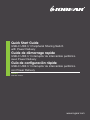 1
1
-
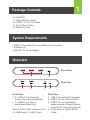 2
2
-
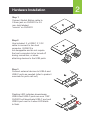 3
3
-
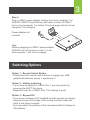 4
4
-
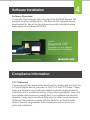 5
5
-
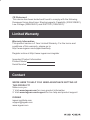 6
6
-
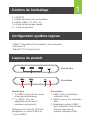 7
7
-
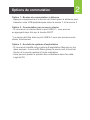 8
8
-
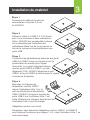 9
9
-
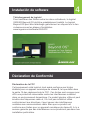 10
10
-
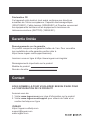 11
11
-
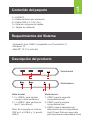 12
12
-
 13
13
-
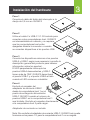 14
14
-
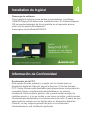 15
15
-
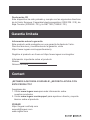 16
16
iogear GUS4C2 Guide de démarrage rapide
- Catégorie
- Chargeurs d'appareils mobiles
- Taper
- Guide de démarrage rapide
dans d''autres langues
- English: iogear GUS4C2 Quick start guide
- español: iogear GUS4C2 Guía de inicio rápido
Documents connexes
-
iogear GUC3C4HP Guide de démarrage rapide
-
iogear GTD737 Guide de démarrage rapide
-
iogear GUD3C02B Guide de démarrage rapide
-
iogear GUD3C05 Guide de démarrage rapide
-
iogear GUD3C02 Guide de démarrage rapide
-
iogear GUD3C03 Guide de démarrage rapide
-
iogear GTD735 Guide de démarrage rapide
-
iogear GTD733 Guide de démarrage rapide
-
iogear GUD3C11 Guide de démarrage rapide
-
iogear GCS42UW6 Guide de démarrage rapide